こんにちは、わえ(@wae_lib)です!
 悩んでる人
悩んでる人ゲームでお金を稼ぐために、Axie Infinityを始めたい!始め方を教えて欲しい!初期費用はどのくらい?
このようなお悩みにお答えします。
- 記事執筆者:わえ(「わえのブログ」の運営者)
- 仮想通貨・ビットコイン投資歴4年
- ブログで仮想通貨・NFTに関する知識を発信
- Axie InfinityやSTEPNをはじめ、NFTゲームを複数プレイ
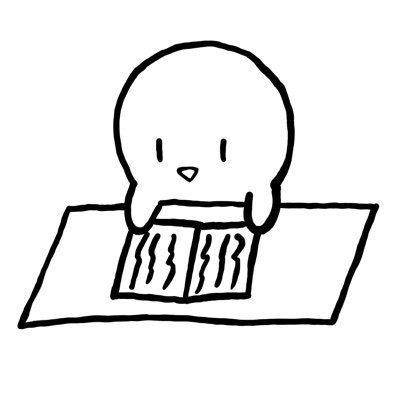
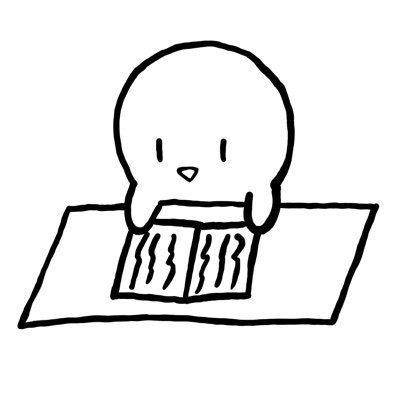
Axie Infinity(アクシーインフィニティ)のようなブロックチェーンゲームでお金を稼いでみたいという方は増えてきてますが、実際の始め方がわからない方も多いでしょう。
この記事では、仮想通貨初心者の方にもわかりやすいように、Axie Infinity(アクシーインフィニティ)の始め方を解説します。また、気になる初期費用についても説明します。
ぜひこの記事を読んで、取り組んでみてくださいね。
Axie Infinityを始めるにあたって、仮想通貨を手に入れる必要があります。
国内の仮想通貨取引所は、使いやすいコインチェックがオススメ!以下のリンクから無料で口座開設できるので、まだ解説していない方はサクッと開設しましょう。
Axie Infinity(アクシーインフィニティ)の始め方
Axie Infinityの始め方は以下のとおり。
- 仮想通貨取引所(コインチェック)の口座開設をする
- コインチェックでイーサリアムを購入する
- メタマスク(MetaMask)ウォレットを作る
- メタマスクにイーサリアムを送金する
- ローニン(Ronin)ウォレットを作る
- Axie Infinity販売所のアカウントを作成する
- メタマスクのイーサリアムをローニンウォレットに移動させる
- Axieを3匹購入する
- Axie Infinityのアプリを端末にダウンロード・インストールする
- Axie Infinityのプレイを開始して最初の設定をする
仮想通貨取引所(コインチェック)の口座開設をする
仮想通貨取引所の口座を持っていない方は、先に口座開設をしましょう。
オススメは使いやすくて手数料も手頃なコインチェック。以下のリンクから無料で口座開設できます。
コインチェックでイーサリアムを購入する
コインチェックの口座で、イーサリアムを購入しましょう。手順は以下のとおり。
- 日本円を入金する
- 販売所でイーサリアムを購入する
日本円の入金は、銀行からの振込が一番ラクで手数料を抑えられます。
イーサリアムを今チェックで購入する方法の詳細は以下の記事を参考にしましょう。
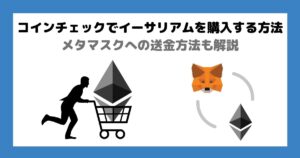
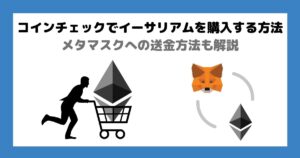
メタマスク(MetaMask)ウォレットを作る
Axie Infinityでイーサリアムを使えるようにするには、いくつかのステップが必要です。
まずは仮想通貨の財布としての役割を果たす、メタマスク(MetaMask)ウォレットを作成しましょう。
メタマスクウォレットの作成手順は以下のとおり。Google Chromeの拡張機能を使うのが便利なので、ブラウザをGoogle Chromeにして取り組みましょう。
- メタマスク公式サイトからメタマスクをインストールする
- パスワードを設定する
- リカバリーフレーズを設定する
メタマスクのウォレット作成の詳細は以下の記事を参考にしましょう。


メタマスクにイーサリアムを送金する
コインチェックで購入したイーサリアムをメタマスクに送金します。送金方法は以下のとおり。
- コインチェックで「暗号資産の送金」の画面を開く
- 「Ethereumを送る」を選択する
- 送金先リストにメタマスクアドレスを追加する
- メタマスクのアドレス宛に送金する
コインチェックからメタマスクへの送金方法の詳細は以下の記事を参考にしましょう。
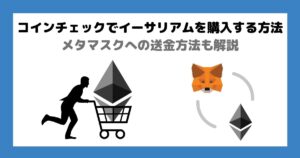
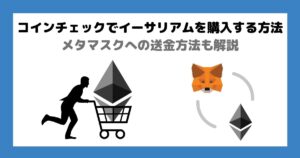
ローニン(Ronin)ウォレットを作る
Axie Infinity専用のウォレットであるローニン(Ronin)ウォレットを作成しましょう。このウォレットはAxie Infinityでの資金管理に必要になります。作成手順は以下のとおり。
- ローニンウォレットのインストール
- パスワードの設定
- リカバリーフレーズの設定
こちらのウォレットも、メタマスク同様、Google Chromeで使いましょう。
ローニンウォレットのインストール
まずは以下のリンクからGoogle Chromeの拡張機能「Ronin Wallet」をインストールします。
右上の「Chromeに追加」をクリックし、ポップアップが出たら「拡張機能を追加」を押します。


Google Chromeの右上にピン留めするには、下画像のように、「拡張機能」のアイコンを押した後、「Ronin Wallet」のピンマークを押しましょう。
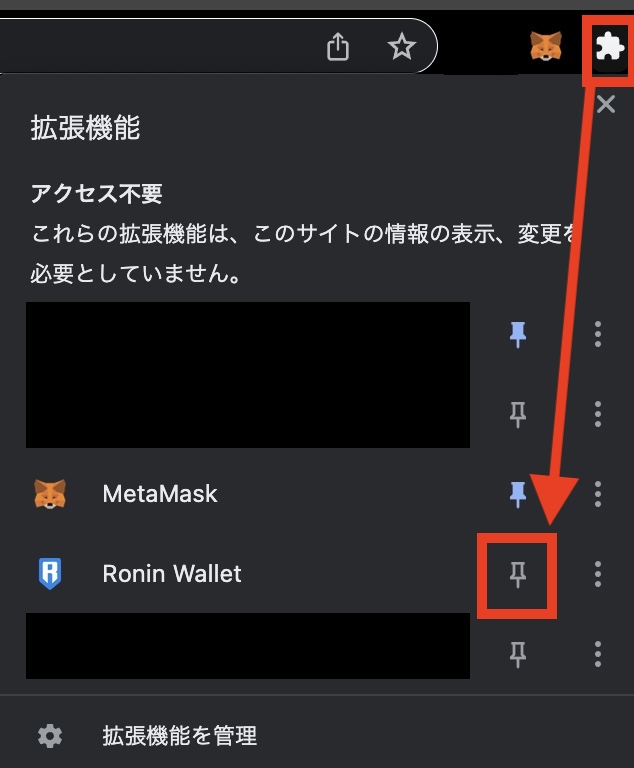
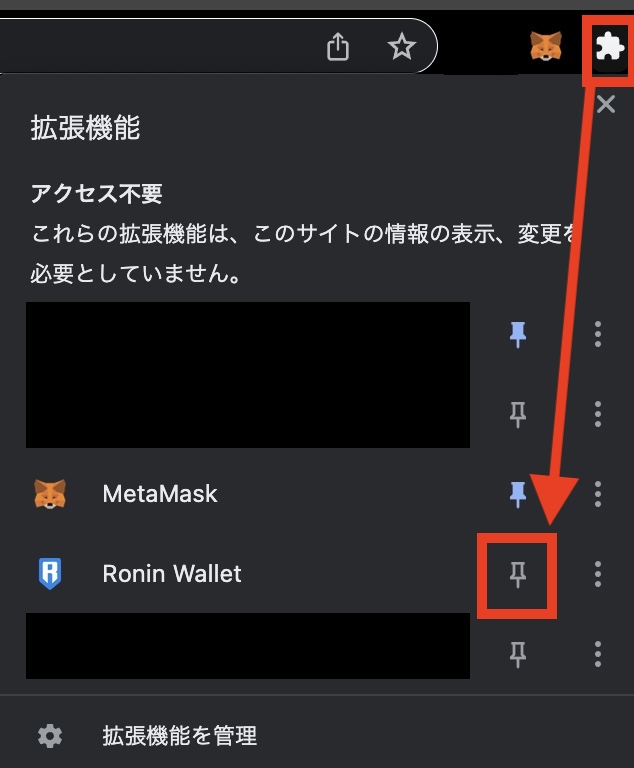
パスワードの設定
「Get Started」を押して、ローニンウォレットを起動します。
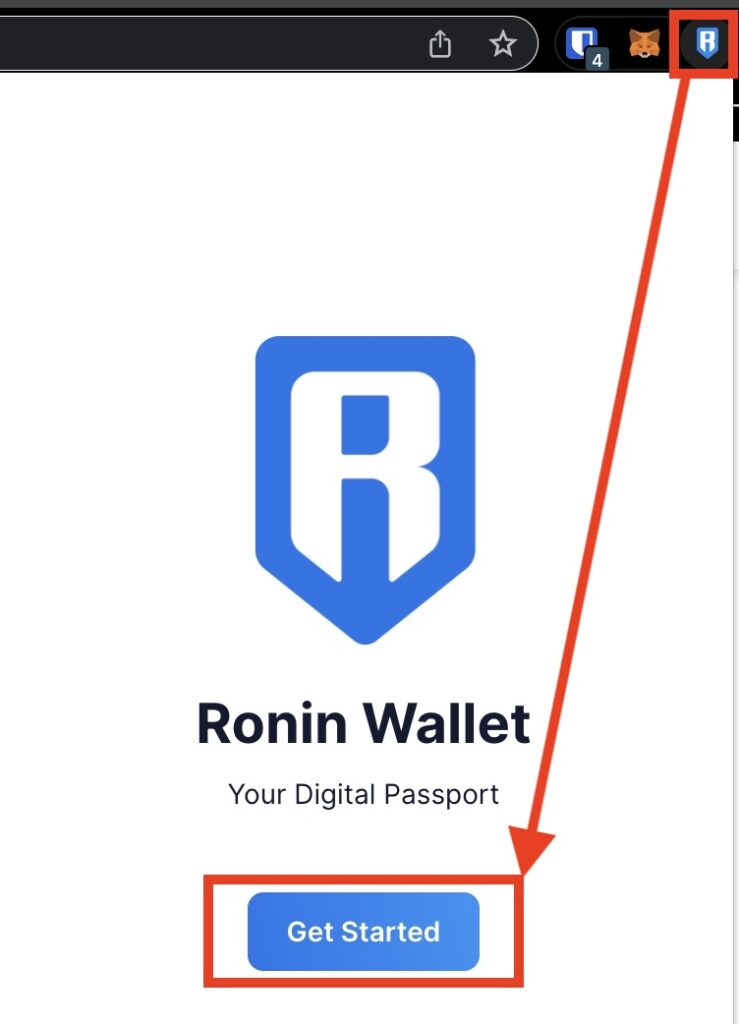
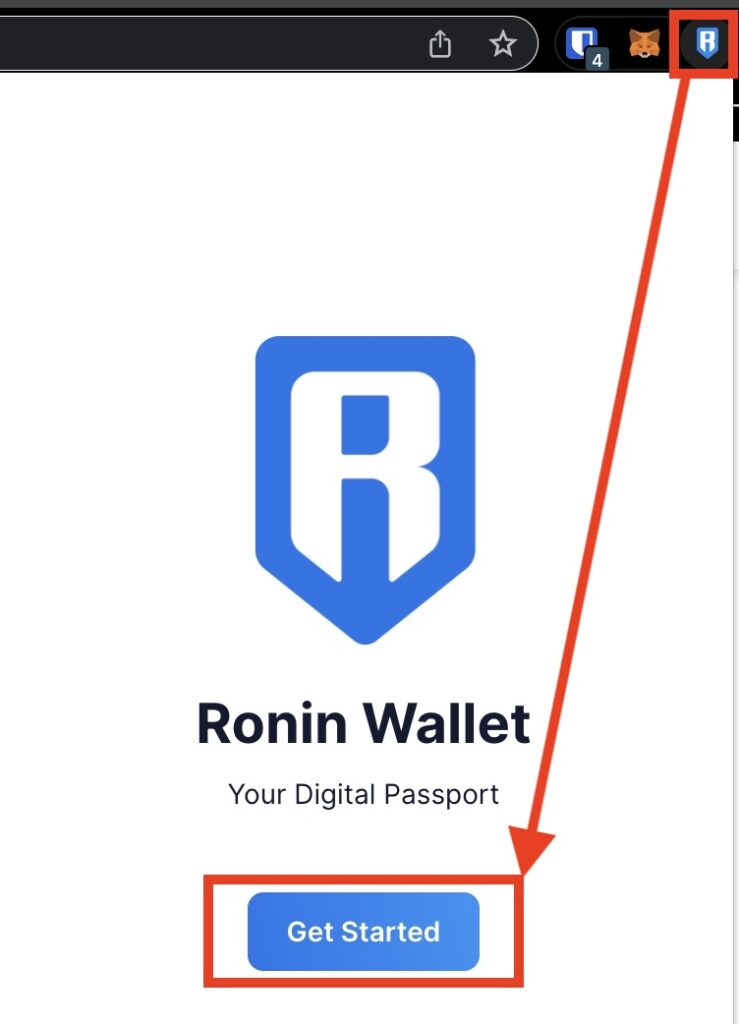
「I’m new. Let’s get set up!」を押して、セットアップを開始します。
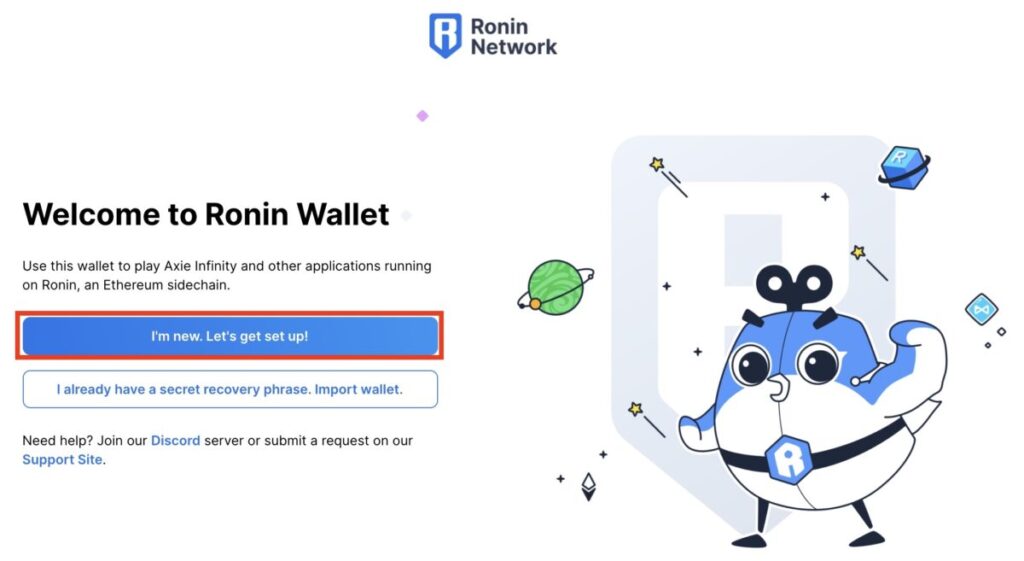
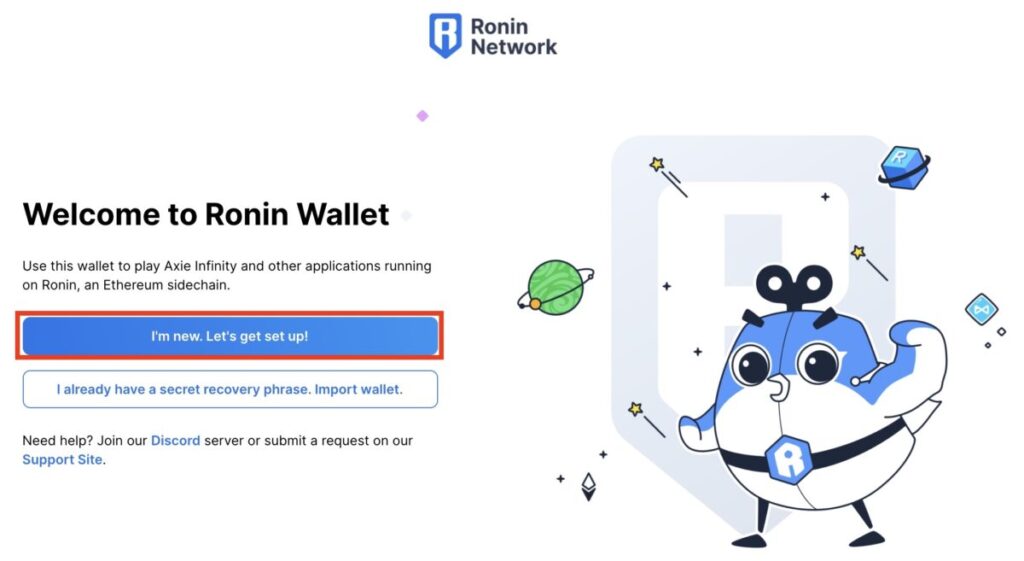
パスワードを入力して、「Create Wallet」を押しましょう。
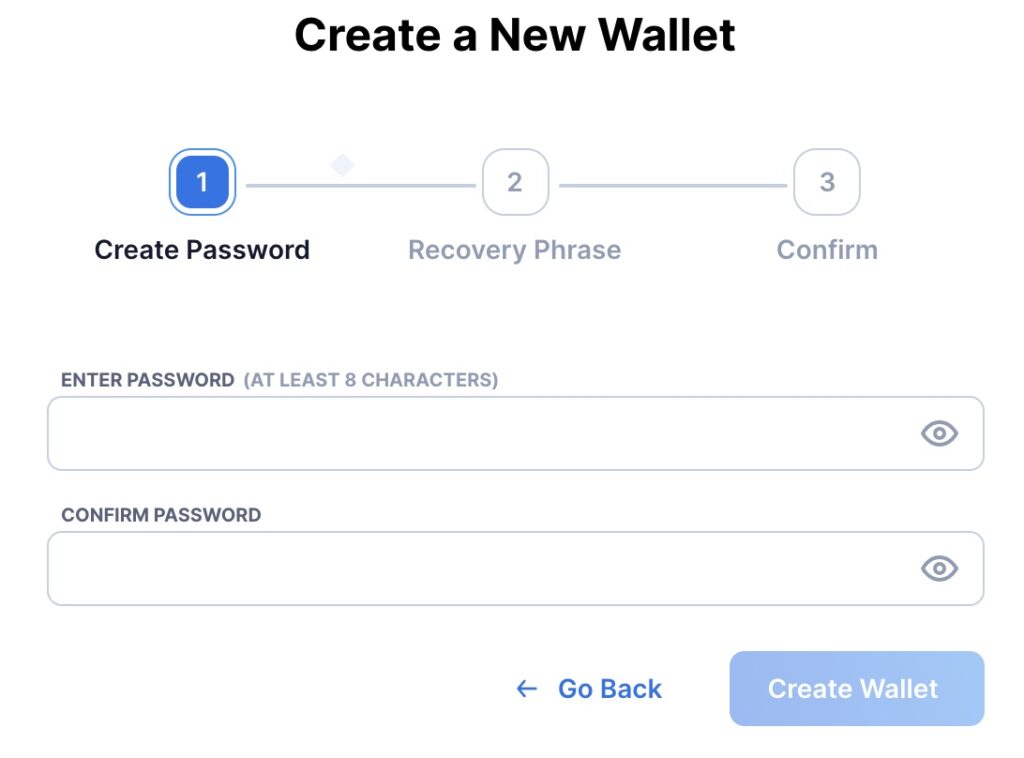
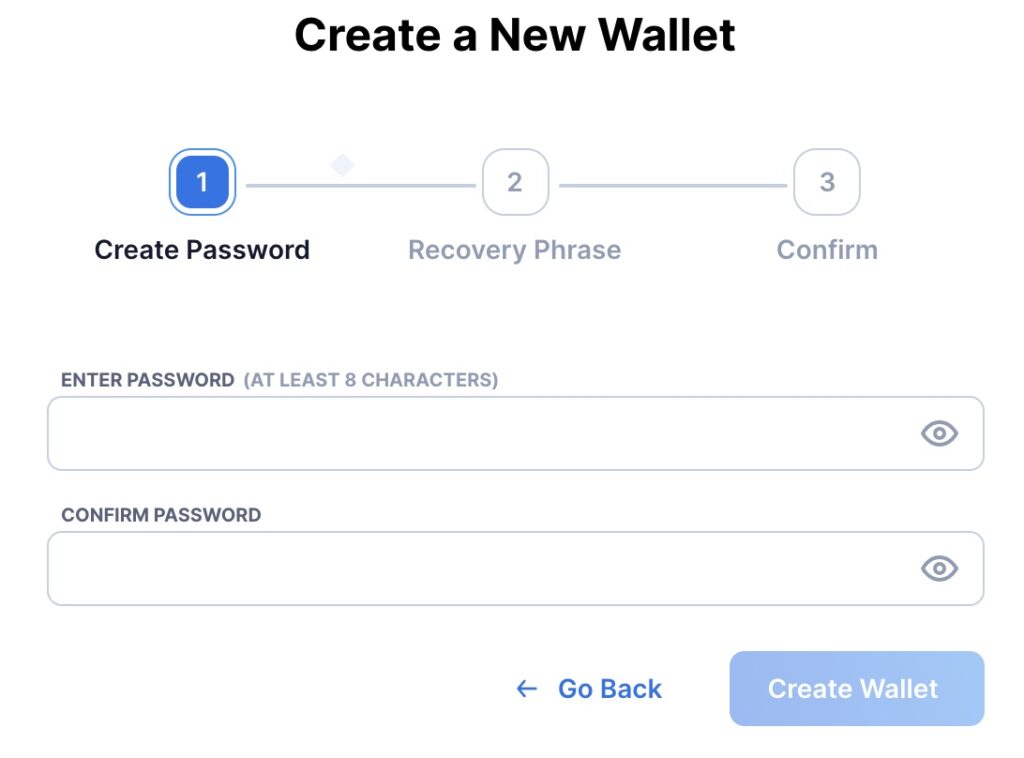
リカバリーフレーズの設定
次の画面で「Reveal Seed Phrase」を押し、リカバリーフレーズを表示させます。
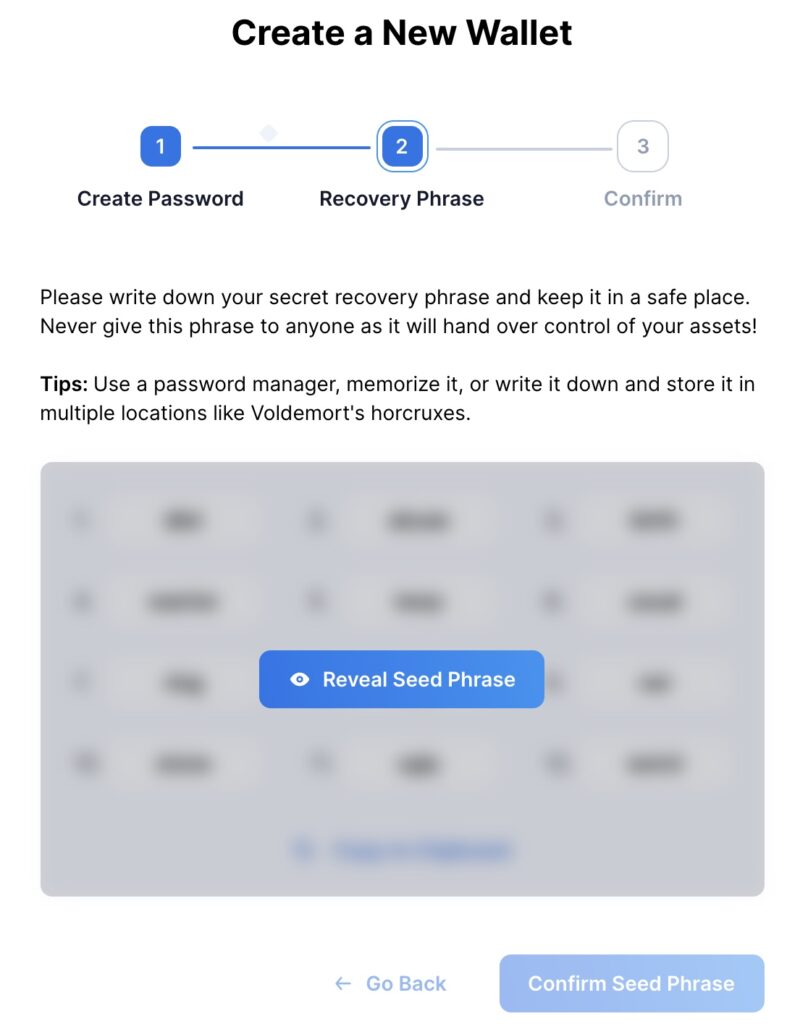
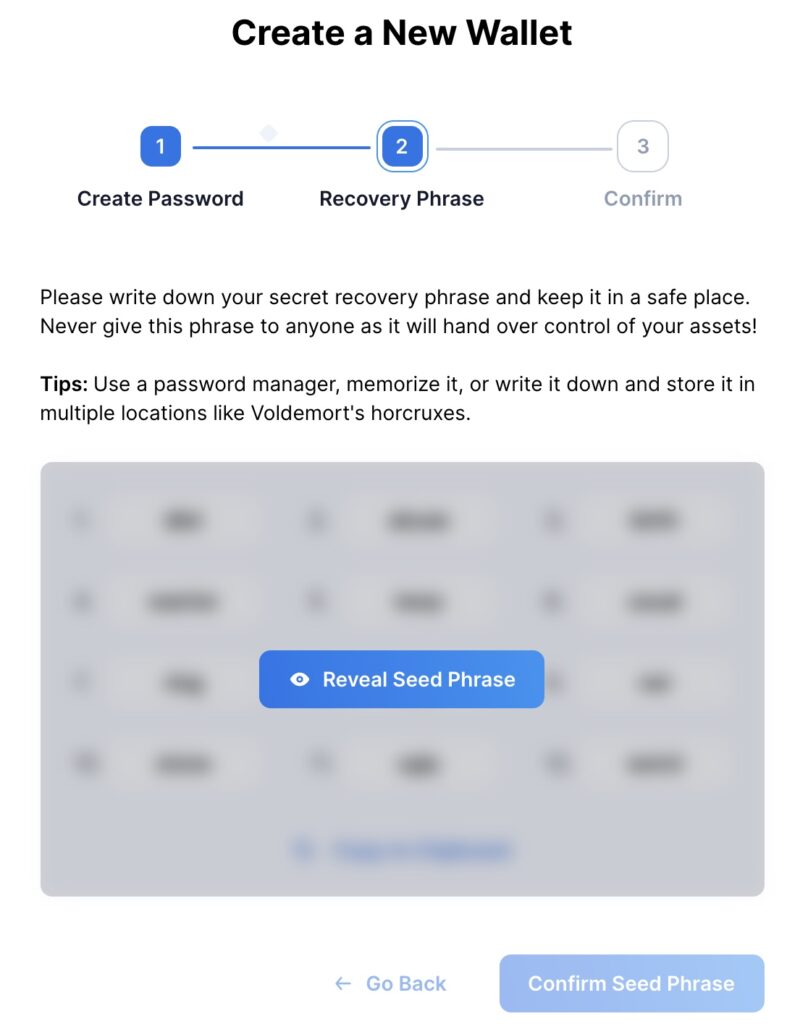
このフレーズはローニンウォレットの復元に必要となりますので、メモして大切に保管します。第三者にフレーズを知られてしまうと資金を失ってしまうので、注意しましょう。
メモしたら「Confirm Seed Phrase」を押します。
次の画面で確認のために、先ほどのリカバリーフレーズの一部を入力し、「Continue」を押しましょう。
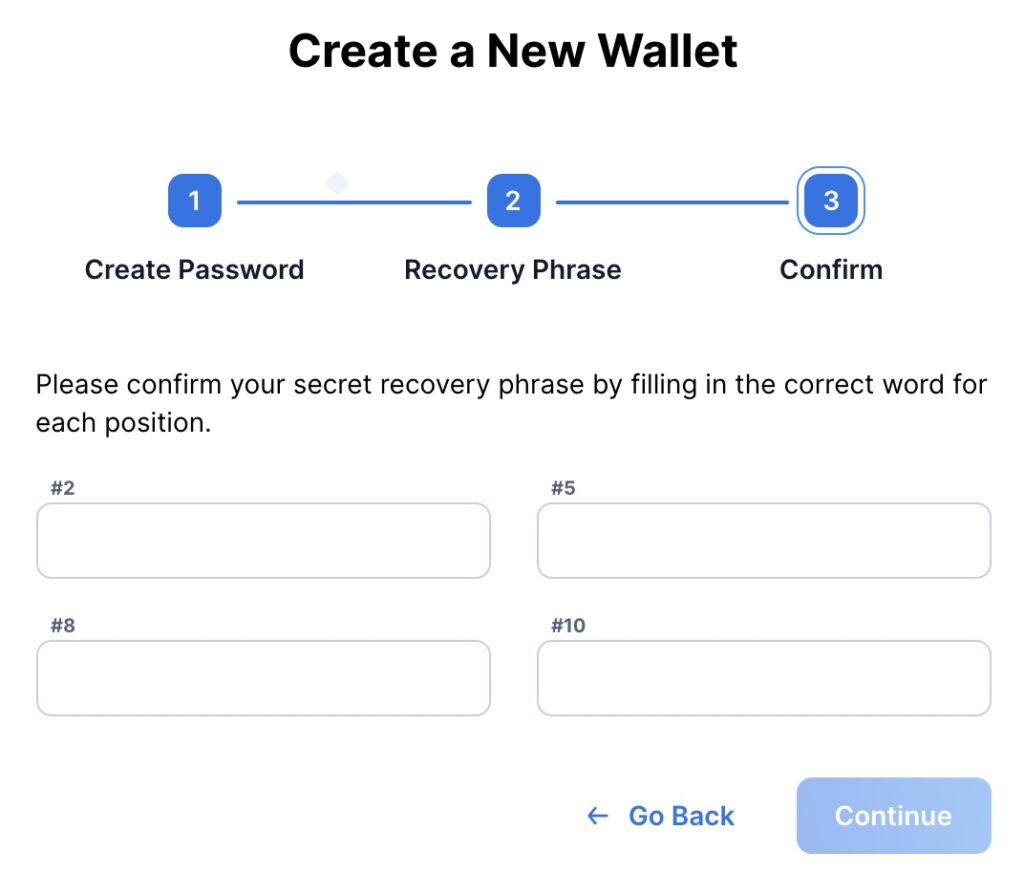
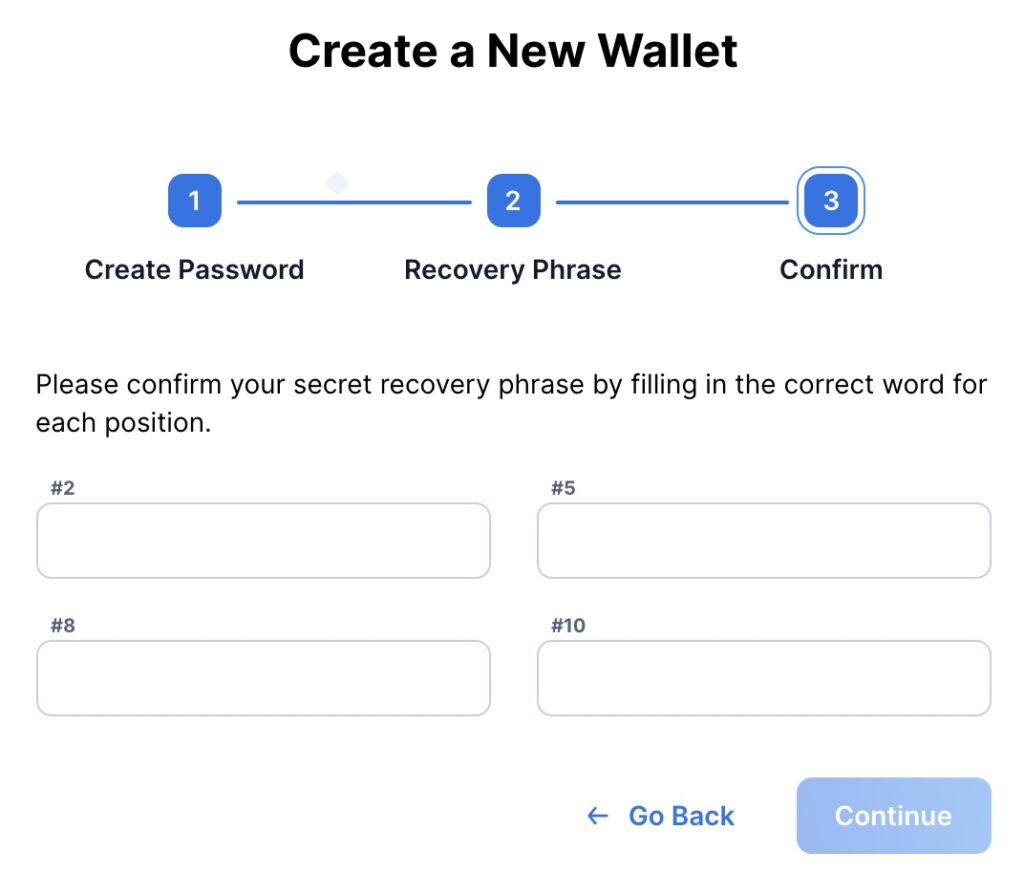
うまく確認できれば、ウォレットが無事作成されます!
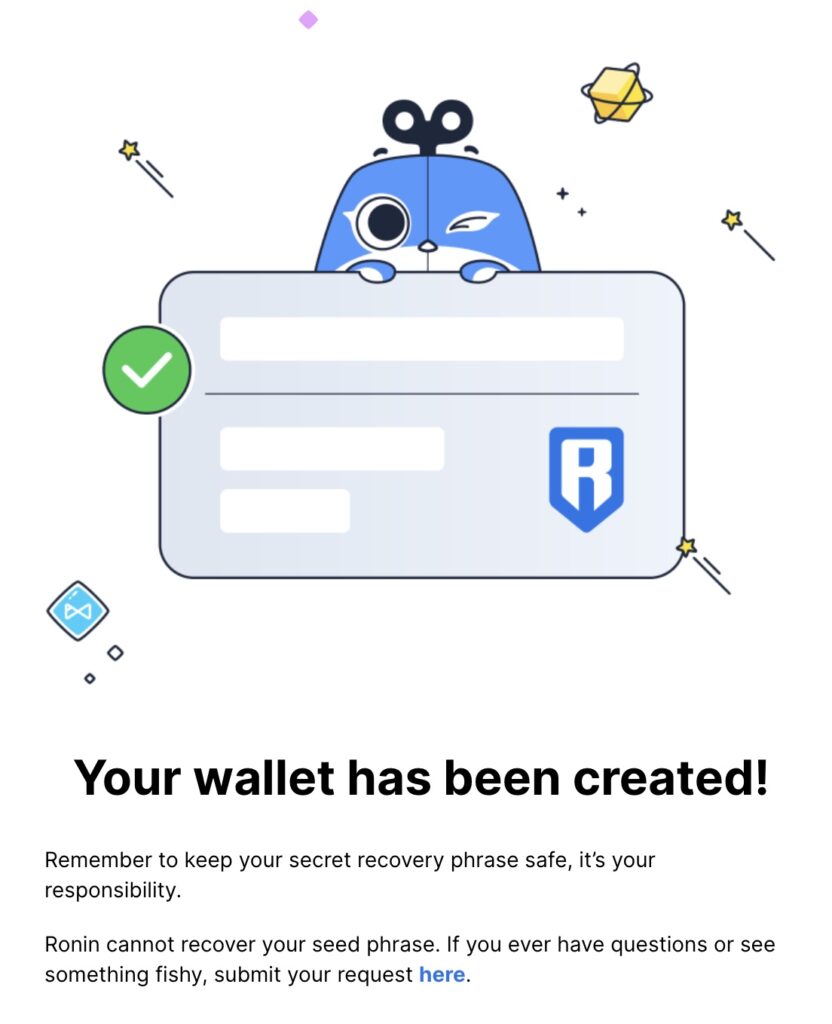
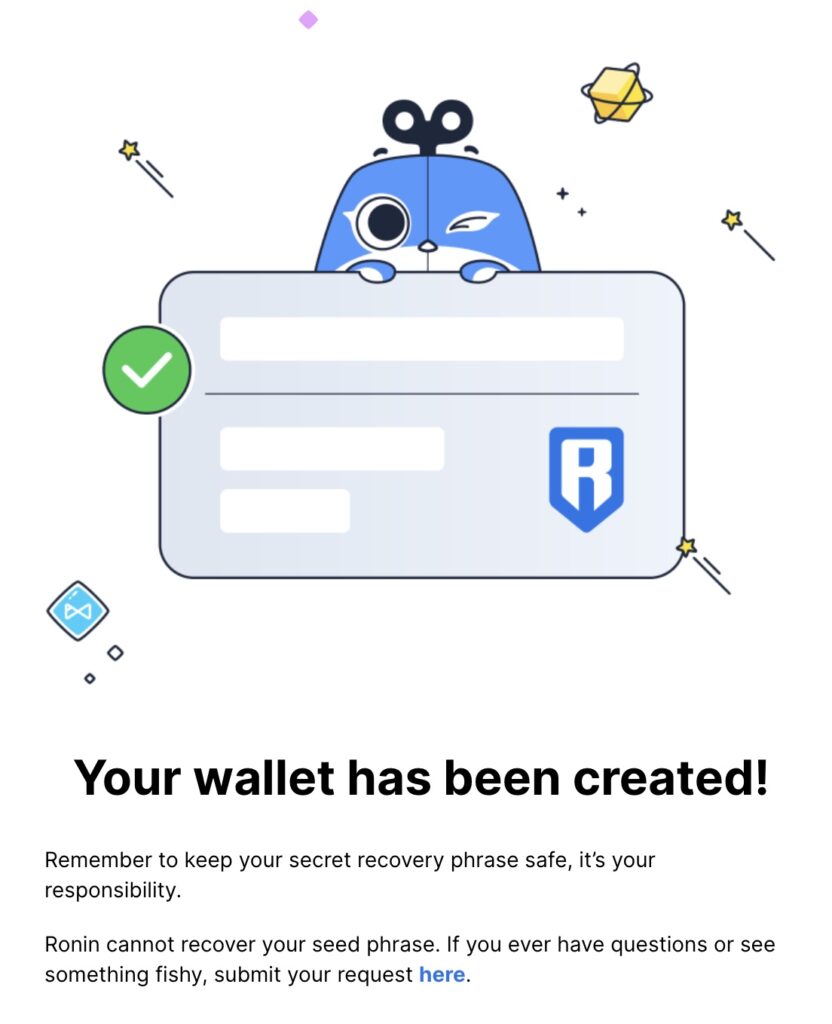
Axie Infinity販売所のアカウントを作成する
続いてAxie Infinity販売所のアカウントを作成します。以下のAxie Infinity公式販売所のリンクにアクセスして、右上の「Login」を押しましょう。
「Login with Ronin Wallet」を押します。
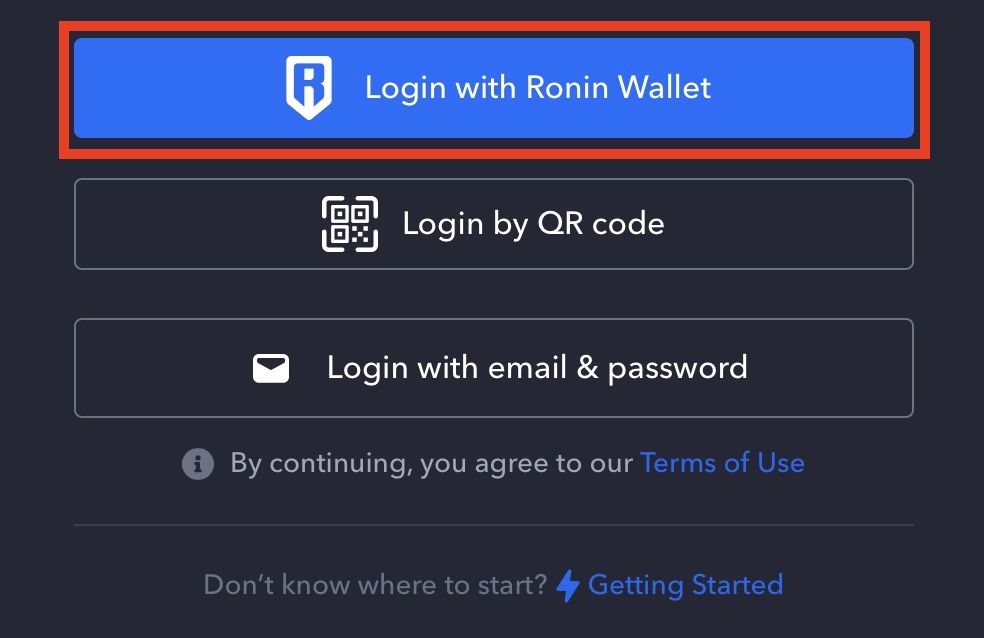
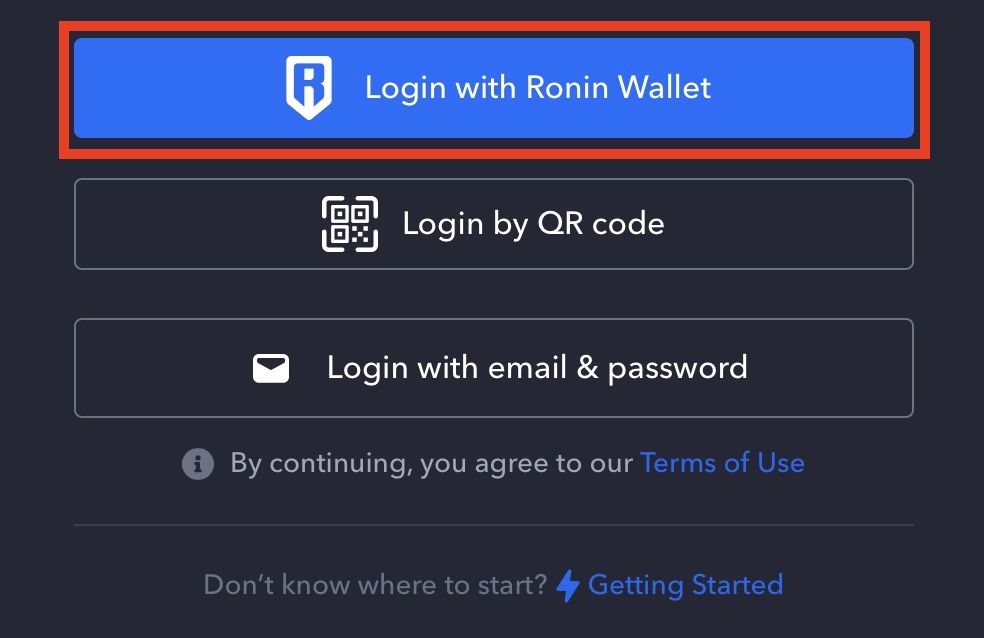
「Signature Request」と出るので、「Confirm」を押しましょう。
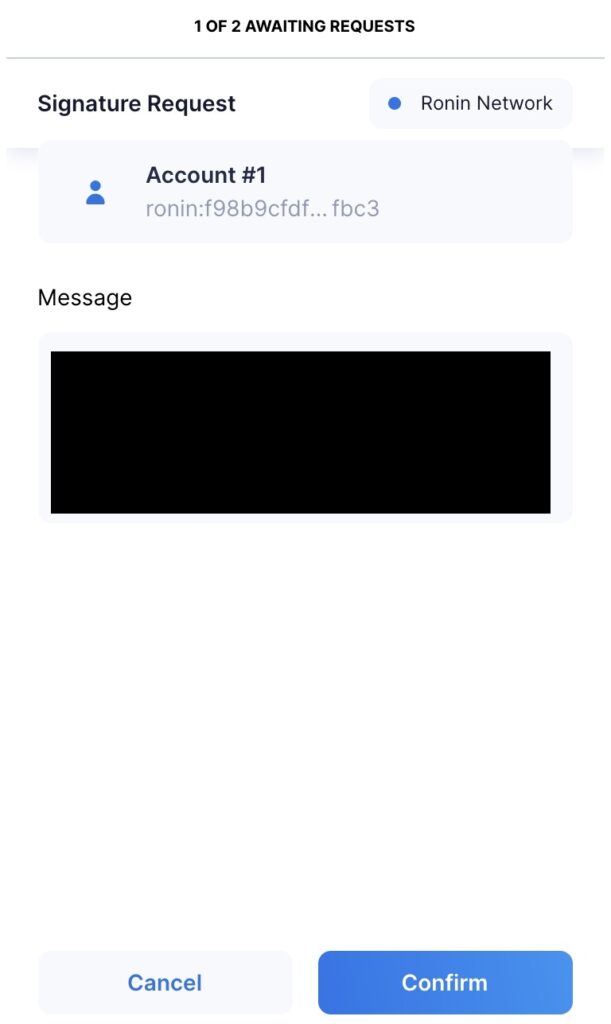
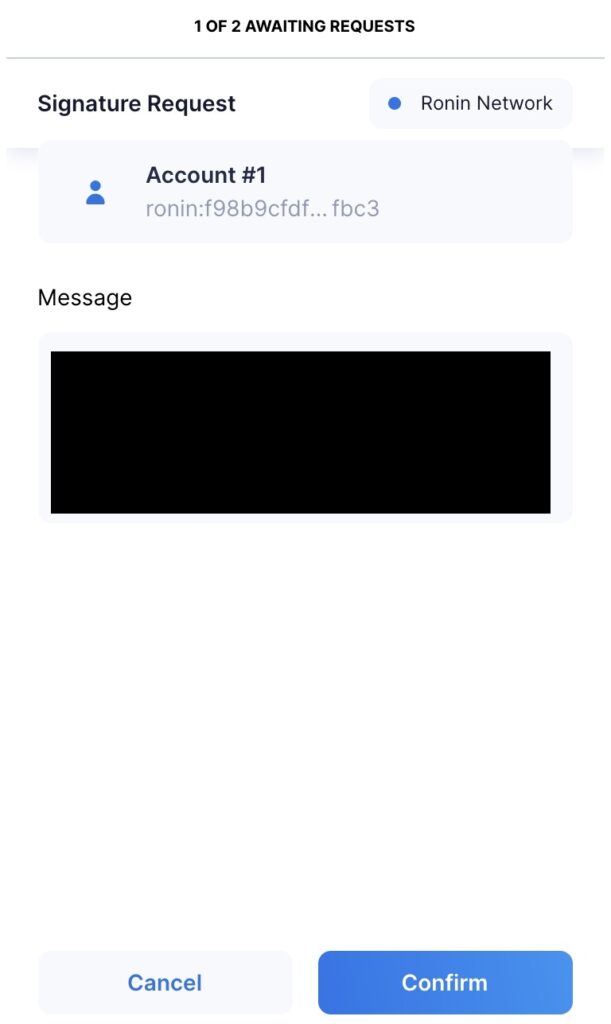
次の画面で、販売所でのユーザーネームを入力して「Save」を押します。
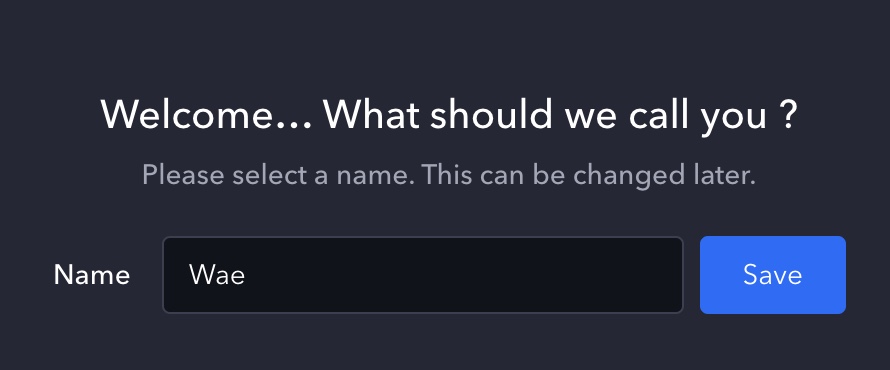
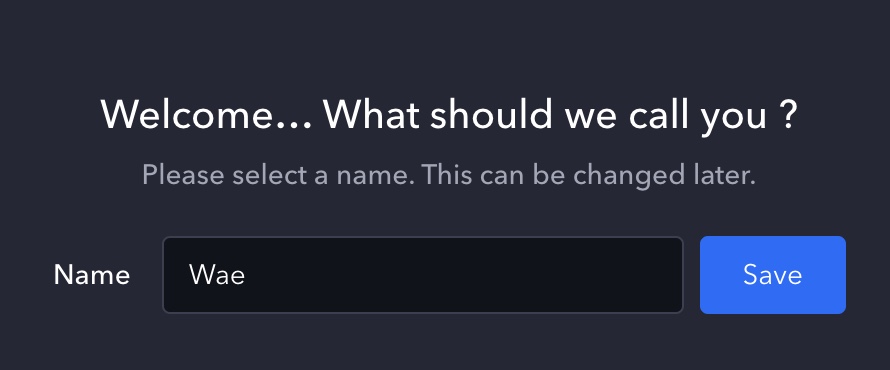
続いてメールアドレスとパスワードの設定をしましょう。画面の「Set up email & password」をクリックします。


メールアドレスとパスワードを入力し、「Confirm」を押します。
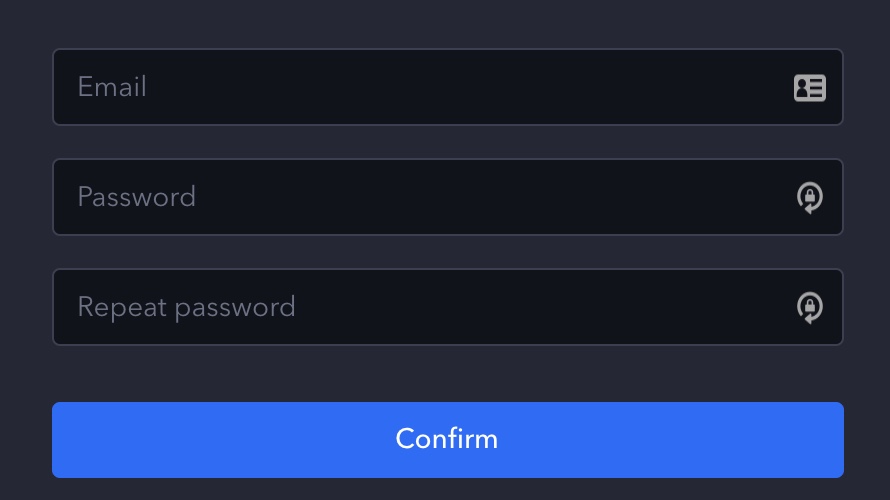
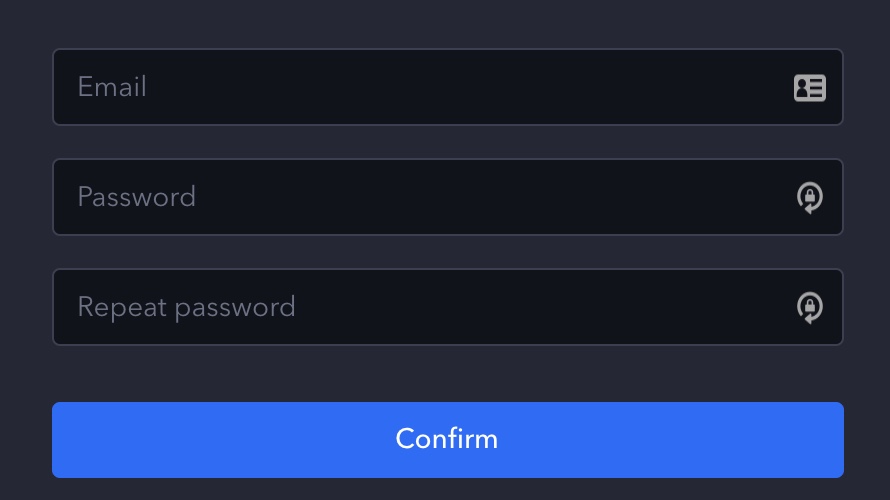
メールアドレスにセキュリティーコードが送信されるので、入力して「Confirm」を押しましょう。
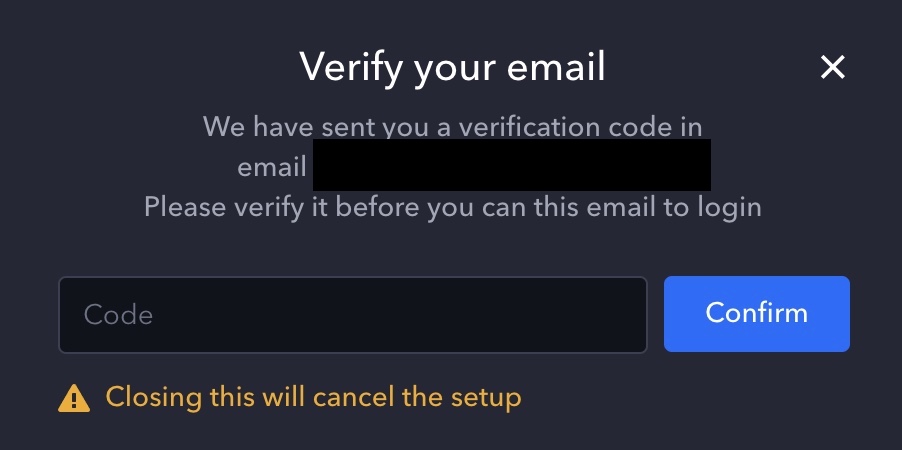
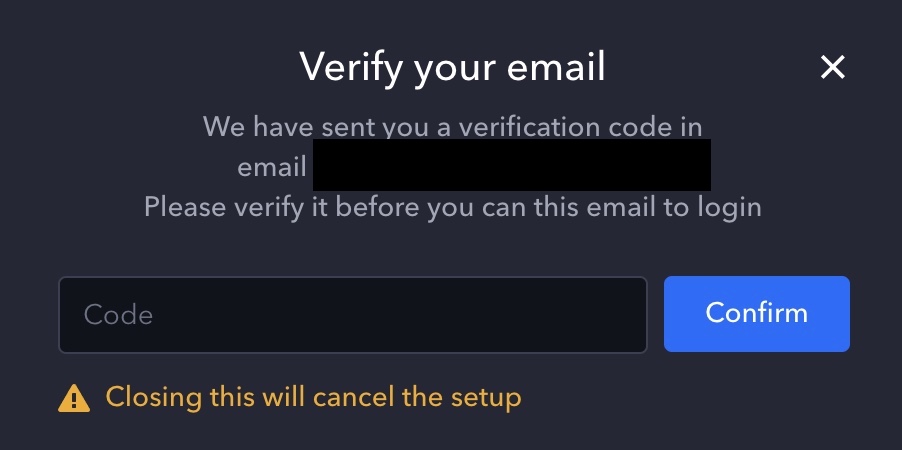
以上でAxie Infinity販売所のアカウント作成が完了しました!
メタマスクのイーサリアムをローニンウォレットに移動させる
メタマスクに送金したイーサリアムをローニンウォレットに移動させて、Axie Infinityで使えるようにしましょう。
Axie Infinityの販売所のページで、左上のマークから「Ronin Bridge」を押します(下画像参考)。
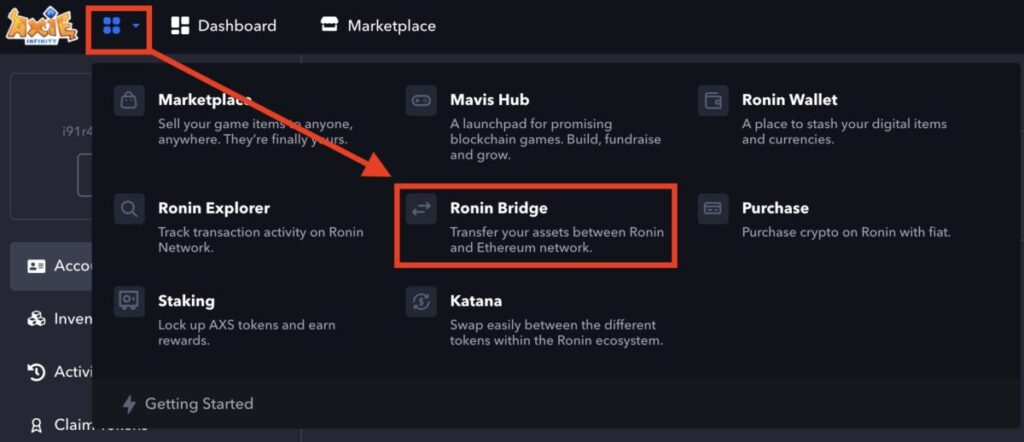
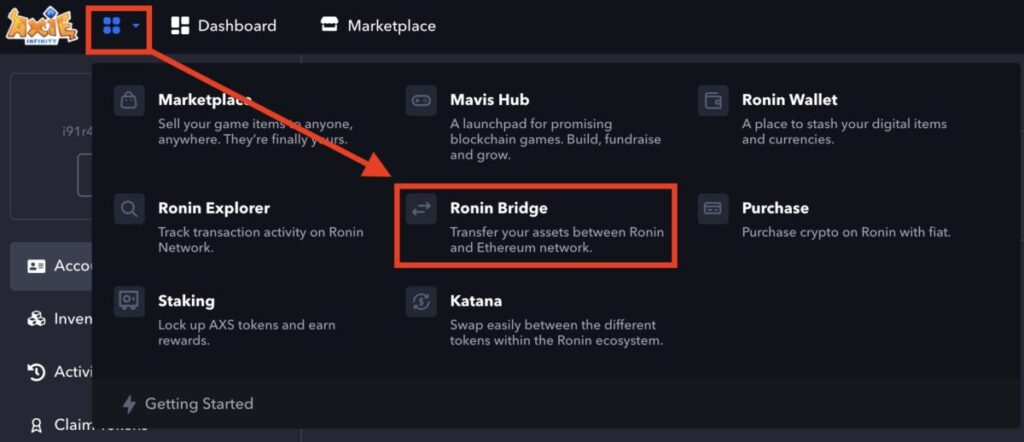
「Deposit」をクリックしましょう。
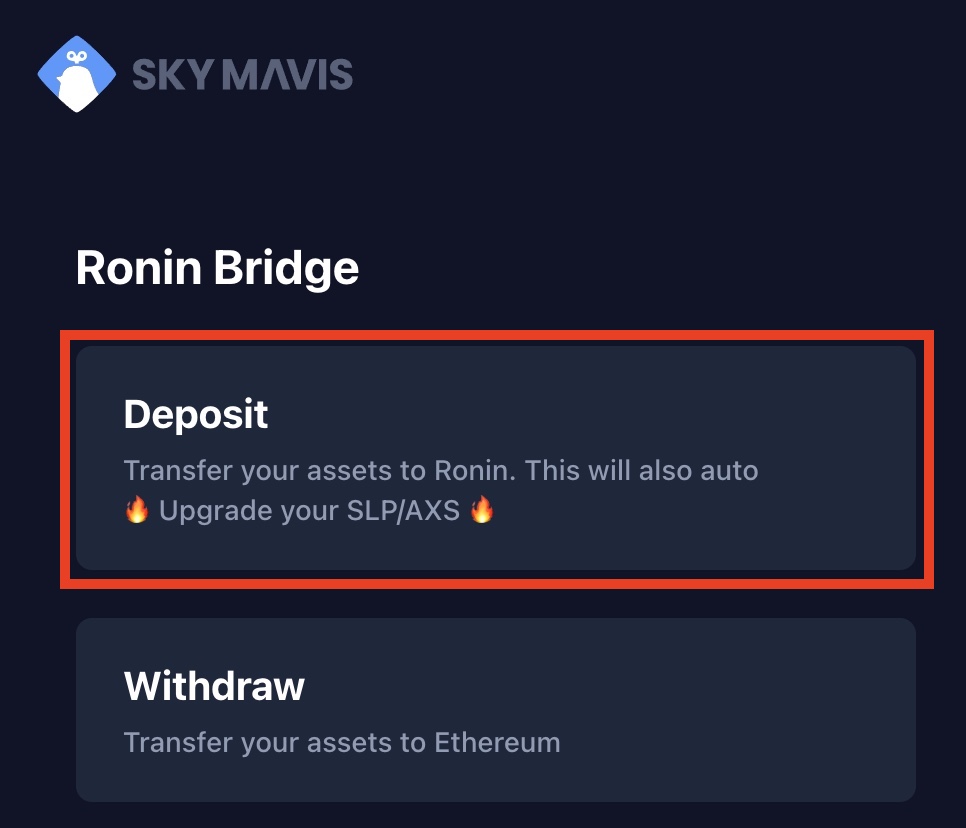
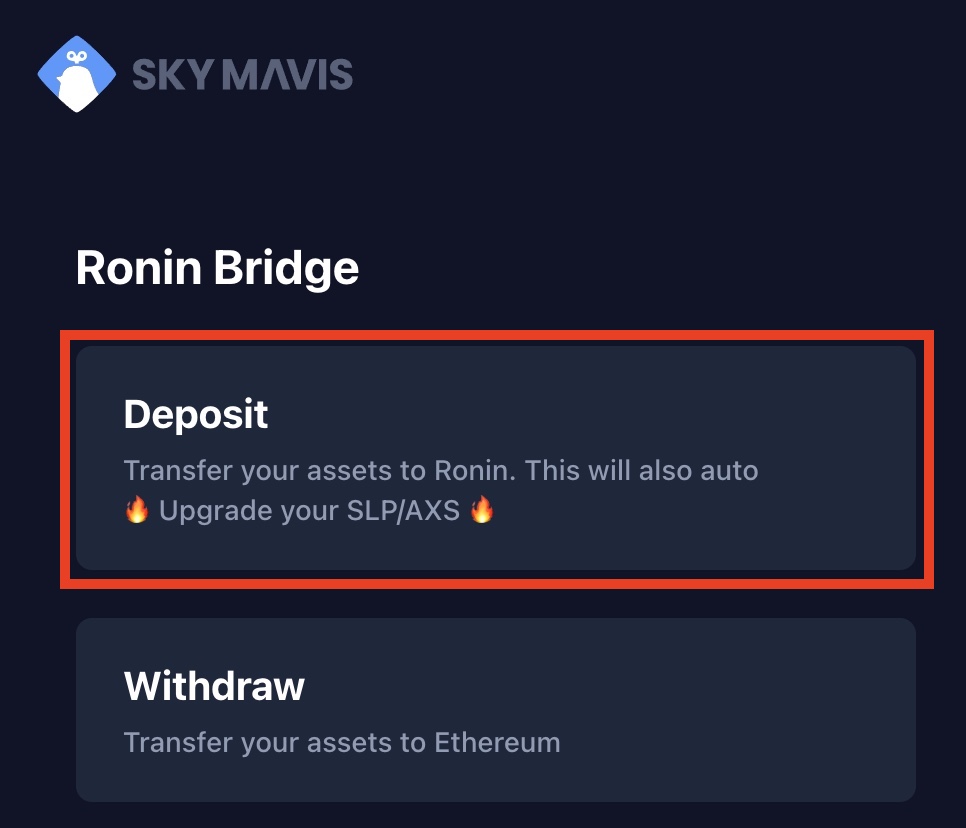
「MetaMaskを使用して接続」と出るので、使うアカウントを選択し、「次へ」を押します。
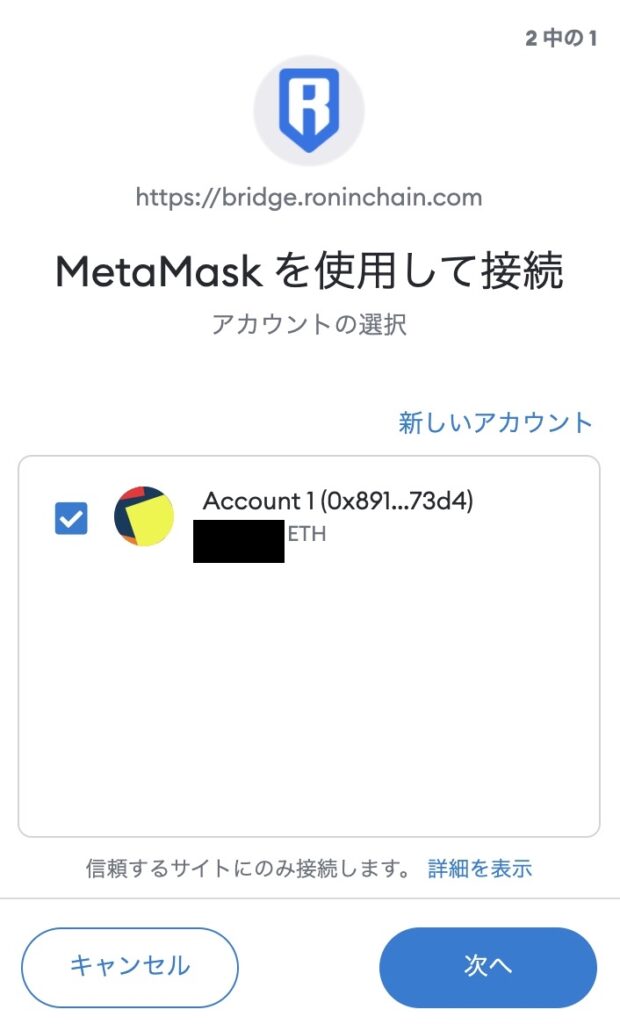
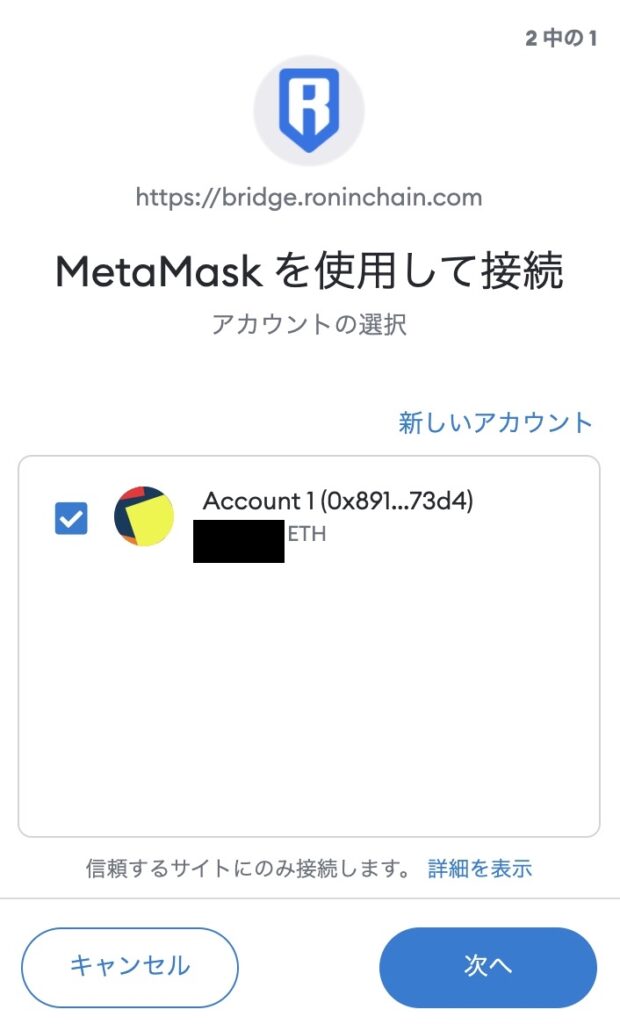
次の画面で接続確認をされるので「接続」を押しましょう。
続いて「RONIN ADDRESS」(ローニンアドレス)、「ASSET」(資産)、「AMOUNT」(料金)を入力していきます。
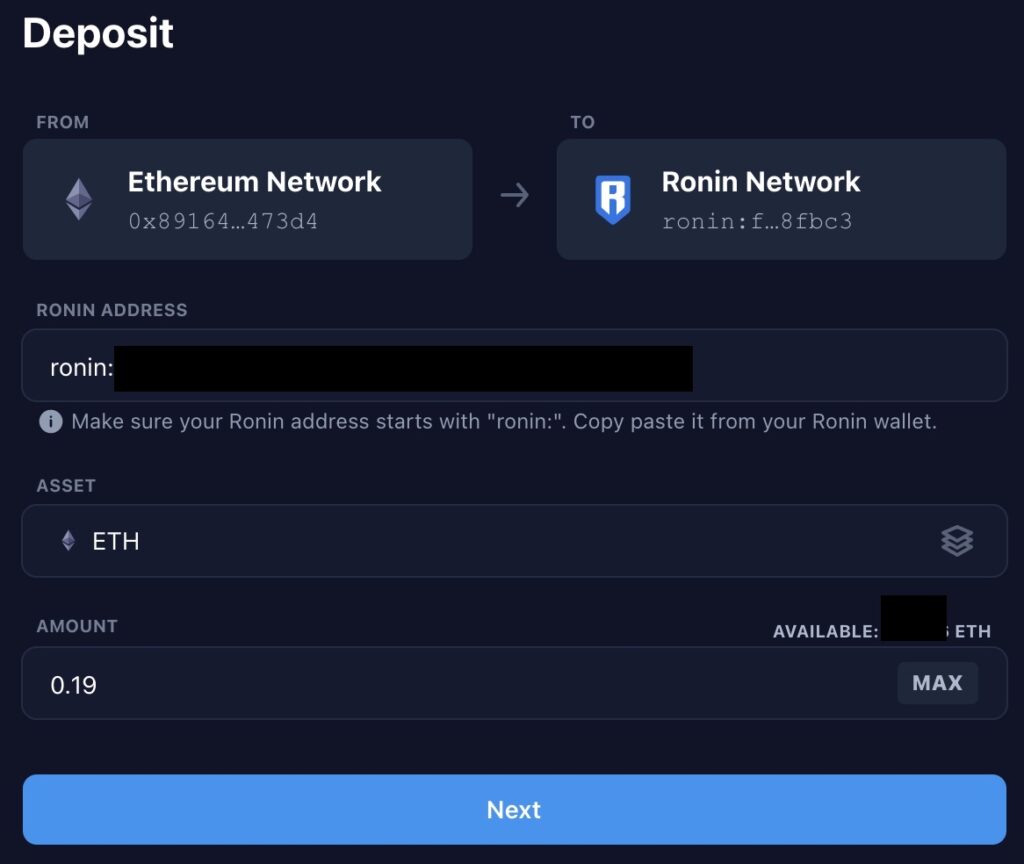
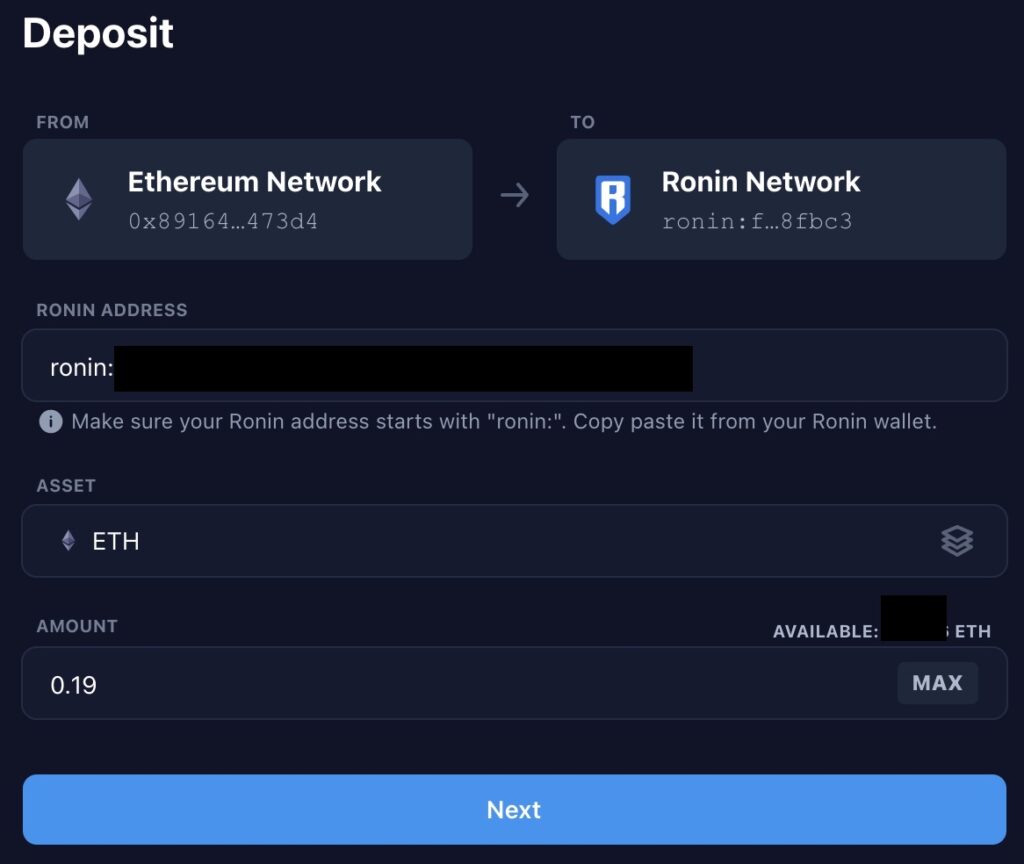
ローニンアドレスはローニンウォレットの拡張機能を開いて、下画像の赤枠をクリックすることでコピーできます。
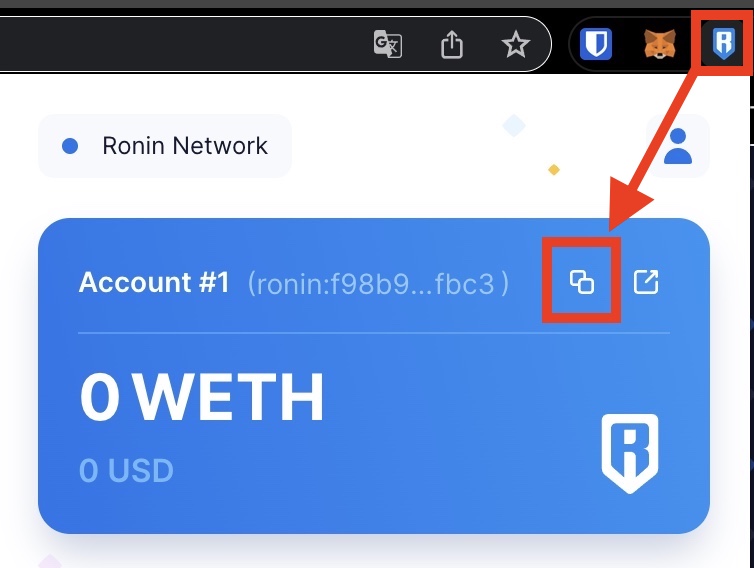
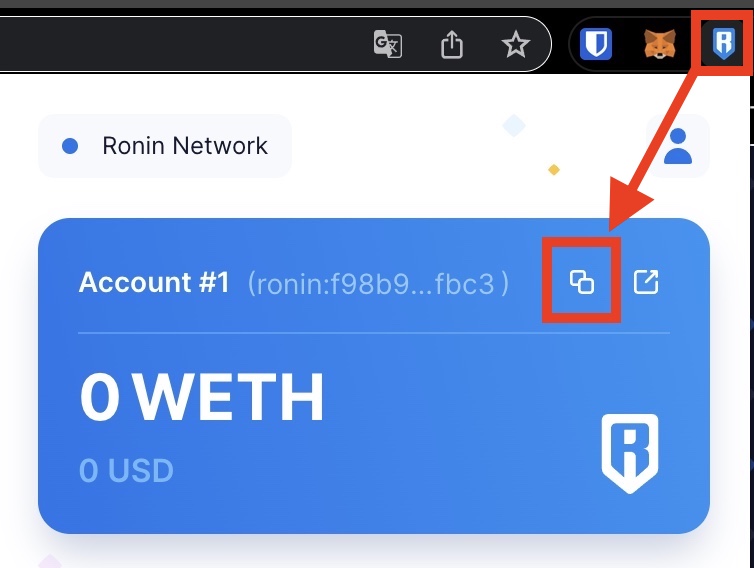
「ASSET」は「ETH」を選択しましょう。「AMOUNT」には移動する料金をETH単位で入力します(ガス代は含みません)。入力できたら「NEXT」を押しましょう。
確認画面が出るので、「Confirm」を押します。
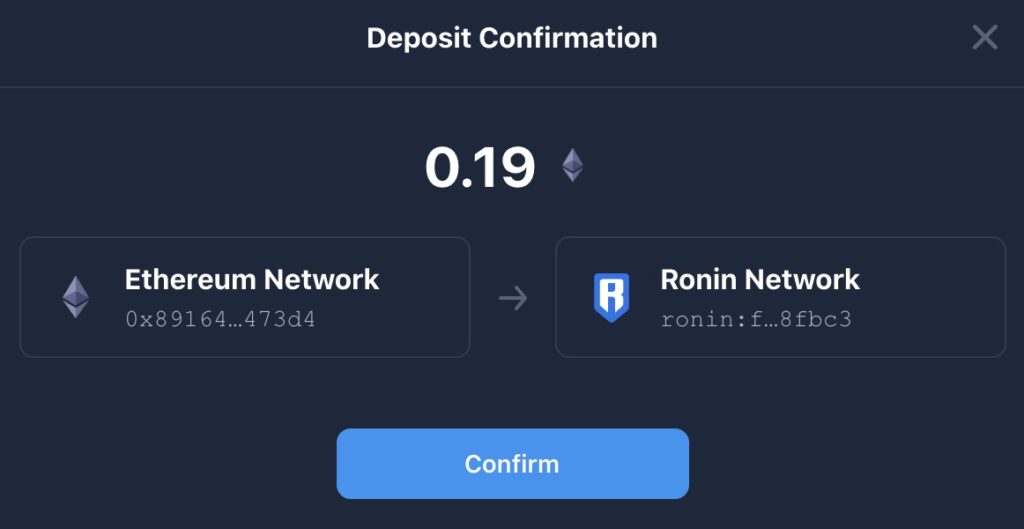
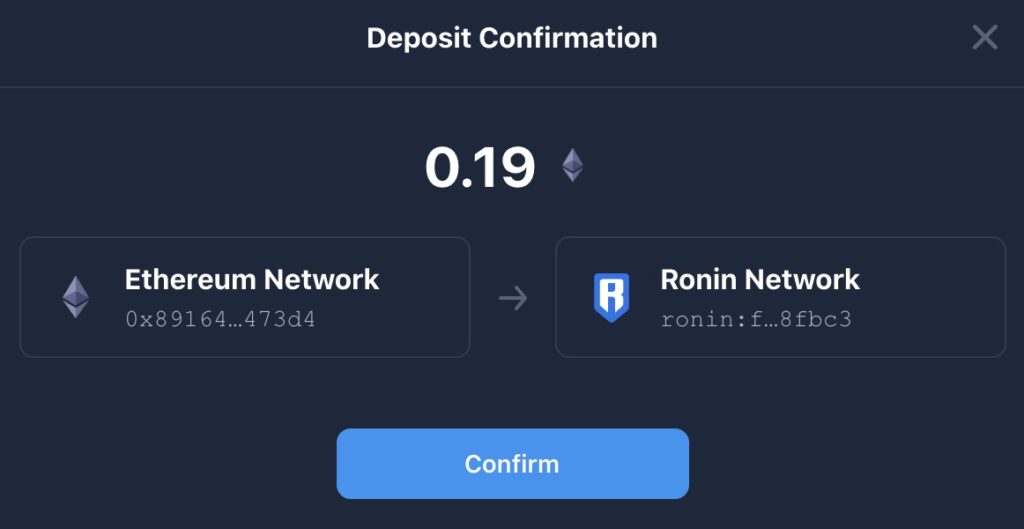
推定ガス代と合計料金が表示されるので、確認して「確認」を押します。ガス代は時間によって大きく変動するので、安い時を狙うと良いでしょう。
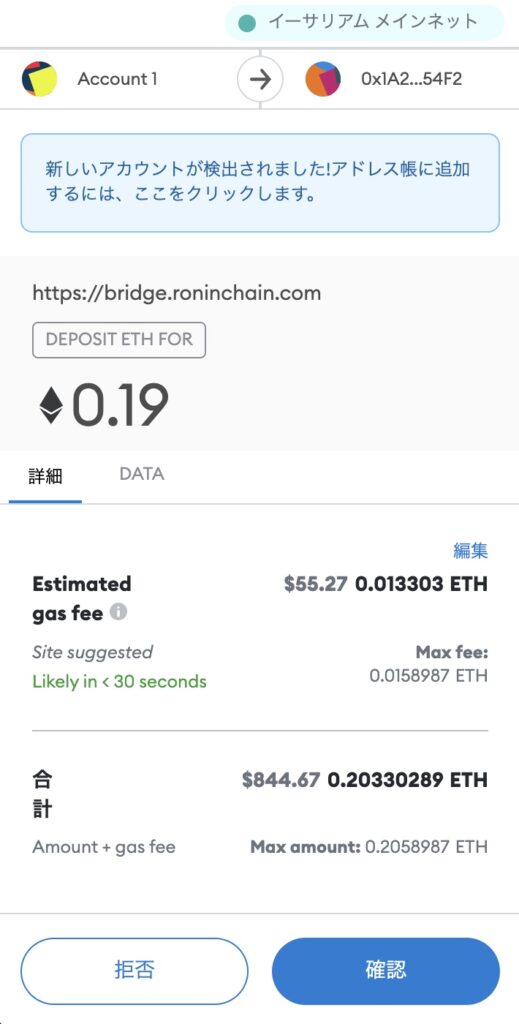
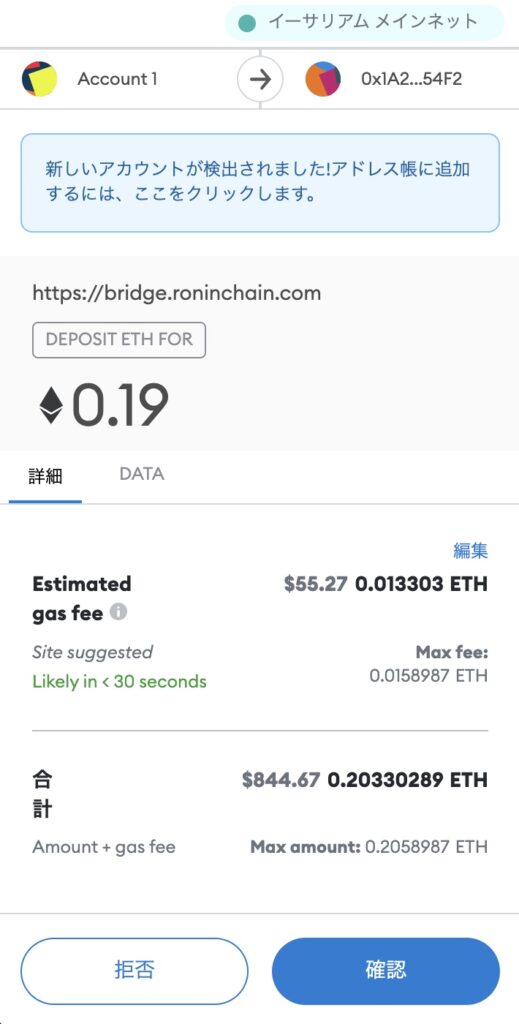
これで資金移動が完了です。
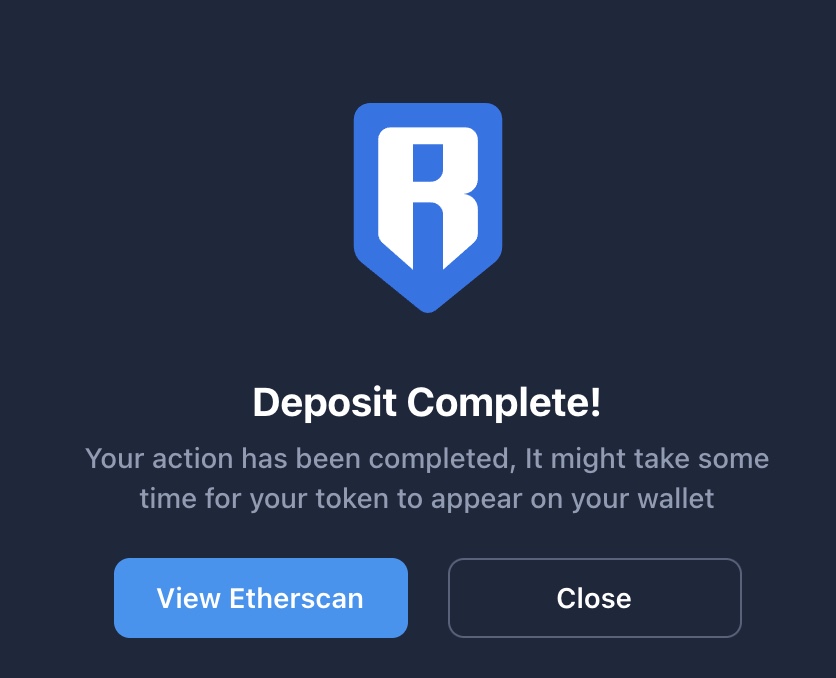
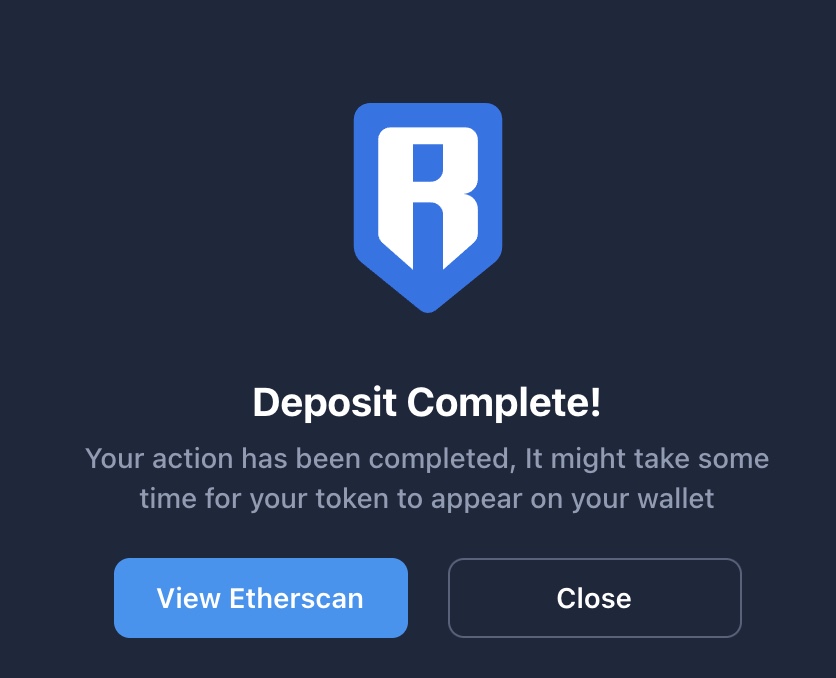
数分すれば、Axie Infinityの販売所のページ右上に、移動した資金が反映されます。


Axieを3匹購入する
次に、販売所でAxieというゲーム内のモンスターを3匹購入します。
なぜ3匹かと言うと、ゲームを始めるために最低3匹のAxieが必要になるからです。
まずは販売所ページの上にある「Marketplace」を押して、「Axies」を表示させます。価格が安い順に表示されるように、右のプルダウンで「Lowest Price」を選択すると良いでしょう。
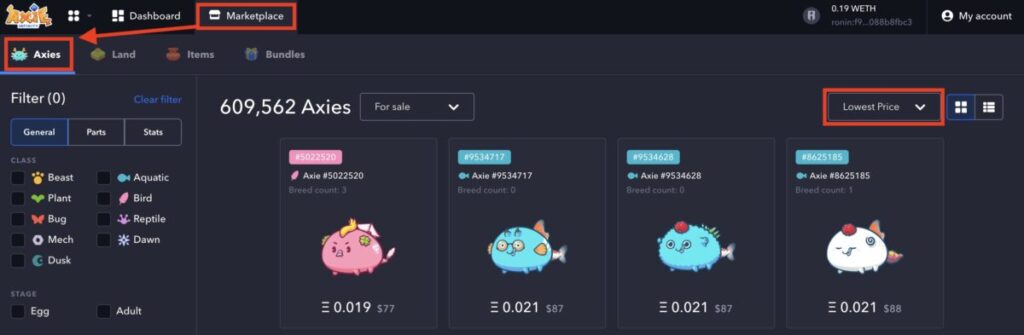
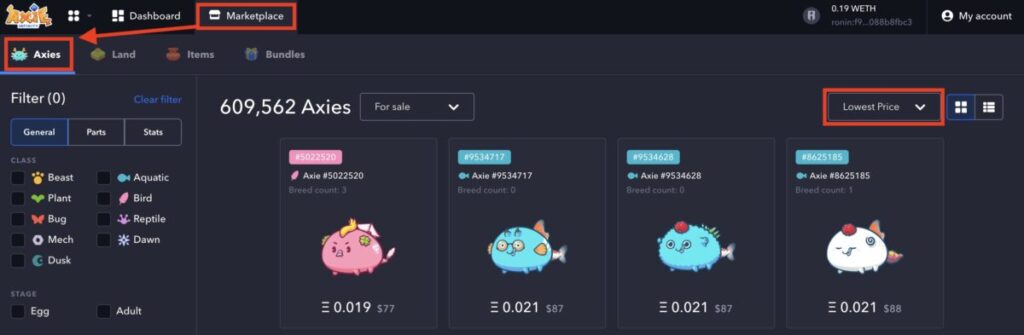
どのAxieが良いか迷うでしょうが、最初はプラント(Plant)、ビースト(Beast)、アクア(Aquatic)、バード(Bird)の中から異なるクラスを3匹選ぶことをオススメします。これら4つのクラスの特徴は以下のとおり。
- プラント:HPが高く、防御に強いカードが多い
- ビースト:モラル(クリティカルの出やすさ)が高く、攻撃力が高いカードが多い
- アクア:スピード能力がバードの次に高く、ビースト同様に攻撃力の高いカードが多い
- バード:攻撃力とスピード能力が高いが、HPは低い
表示されているAxieをクリックすれば、そのAxieの詳細を見られます。ステータスやボディパーツ、能力を見られますので、できるだけ強いAxieを選びましょう。
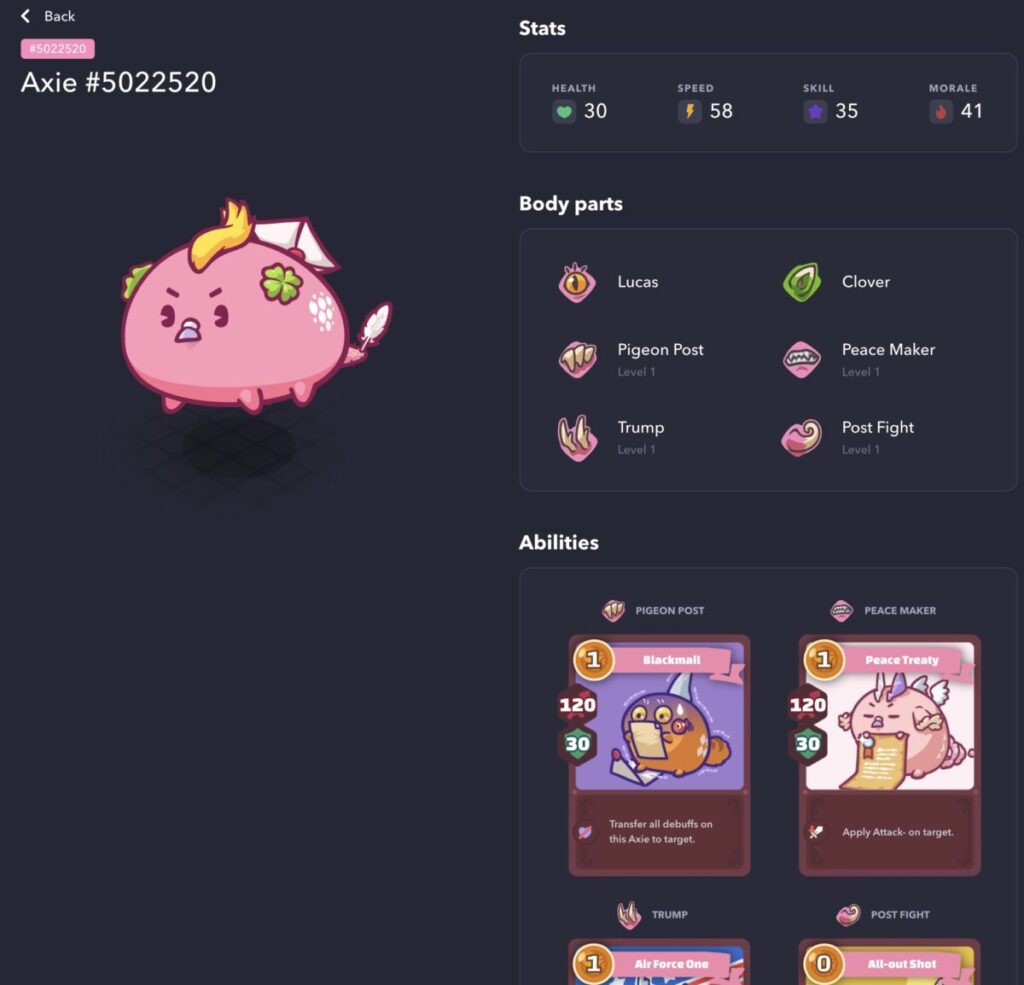
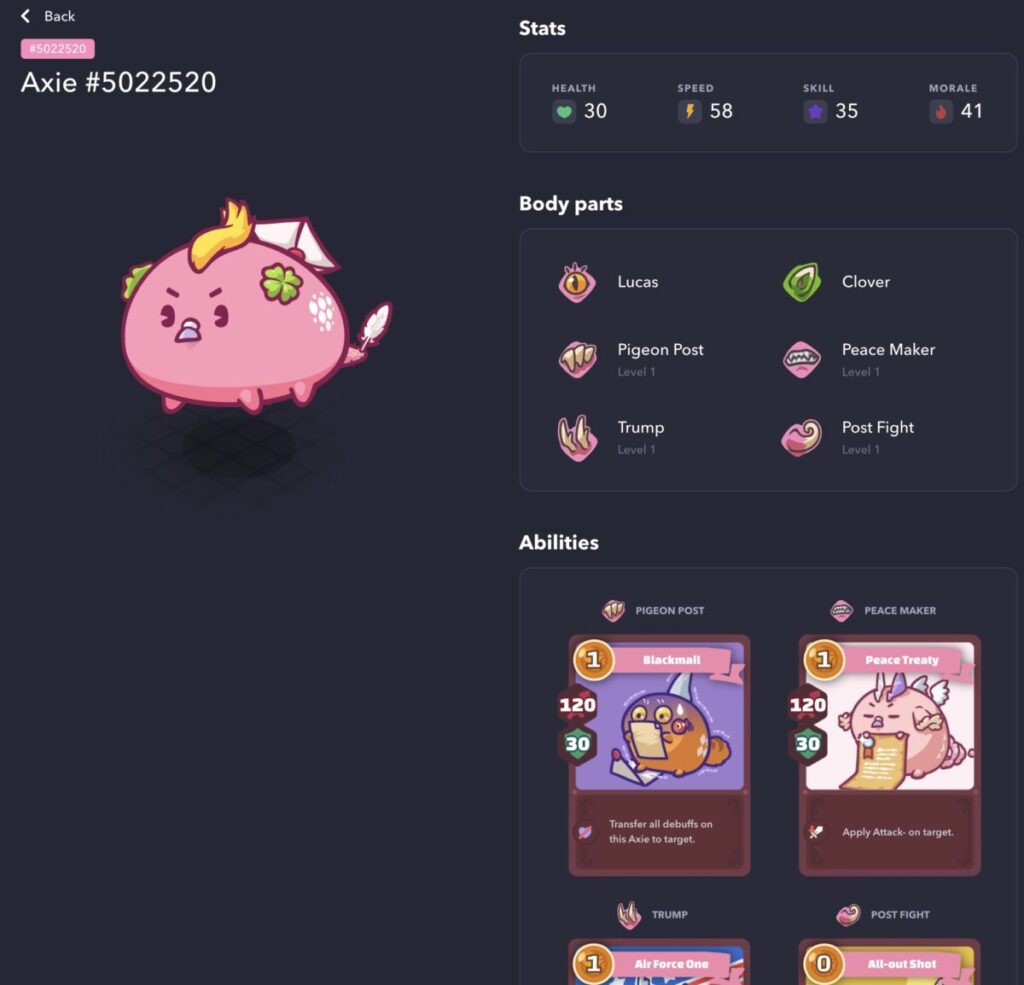
購入するには、Axieの詳細ページの右上の「Buy now」をクリックして、「Confirm Transaction」画面で「Confirm」を押します。
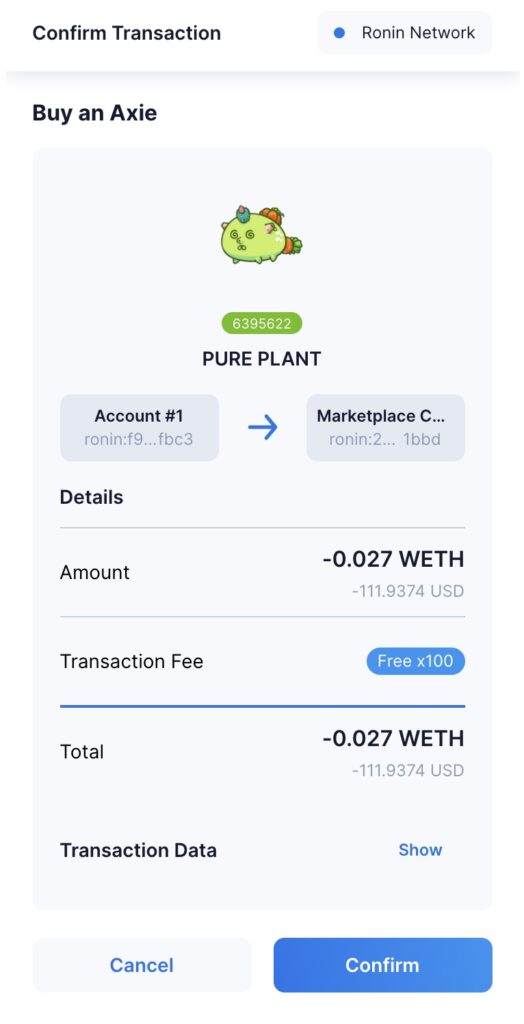
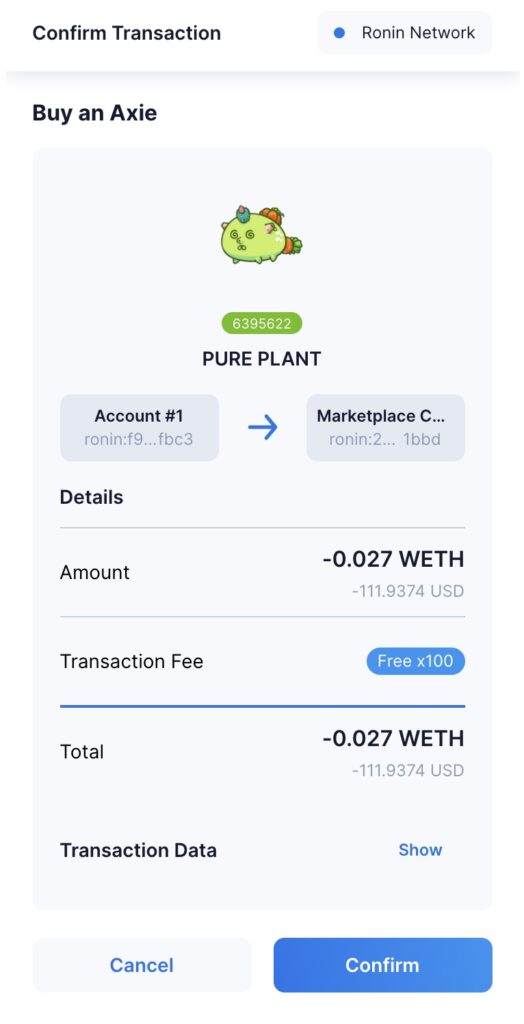
購入しようとすると、「Purchase failed!」と表示されて購入できないことがあります。
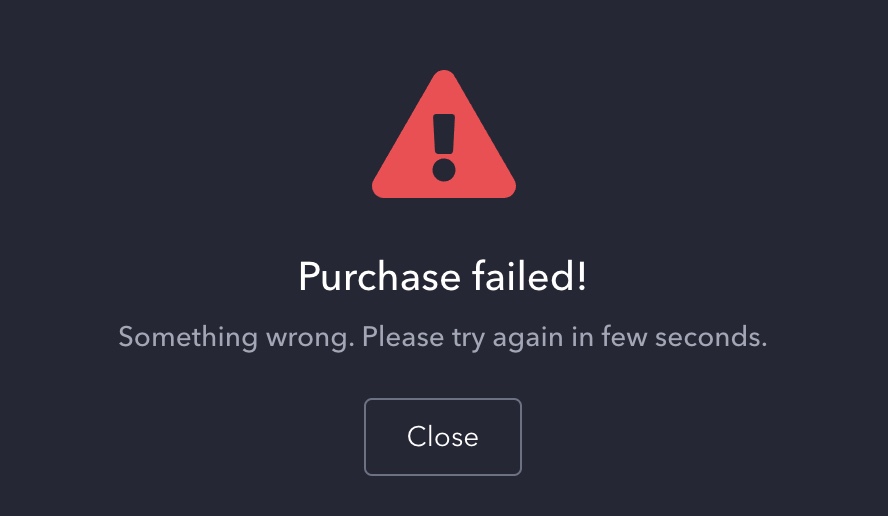
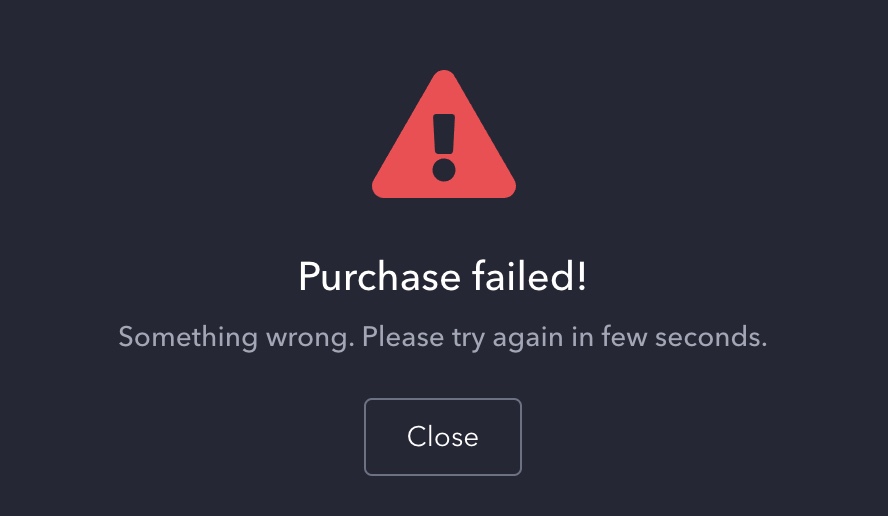
この場合、以下の原因が考えられます。
- ローニンウォレットがロックされている
- 購入に必要な資金が無い
- Axieがすでに購入された
- 出品されているAxieにバグがある
何度も試して同じエラーが出る場合は、別のAxieの購入を検討しましょう。
3匹を購入したら、「My account」で「3 Axies」の表示が確認できます。
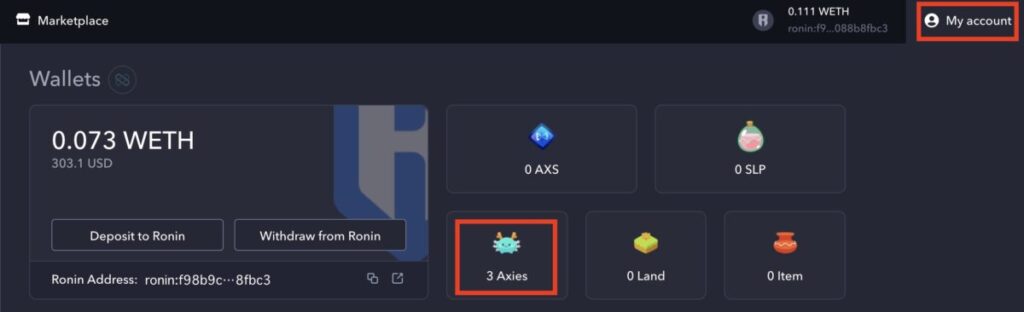
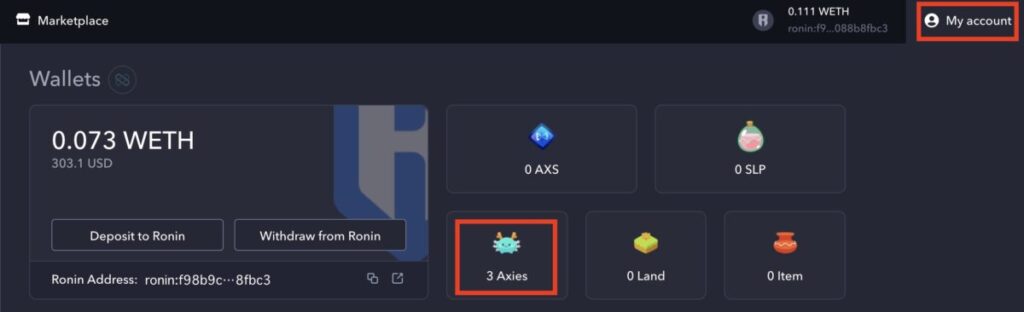
Axie Infinityのアプリを端末にダウンロード・インストールする
Axieを3匹購入したので、後はゲームをダウンロードすればプレイできるようになります。
ゲームのダウンロードをするために、Axie Infinityの公式ページにアクセスしましょう。
右上の「PLAY NOW」をクリックします。
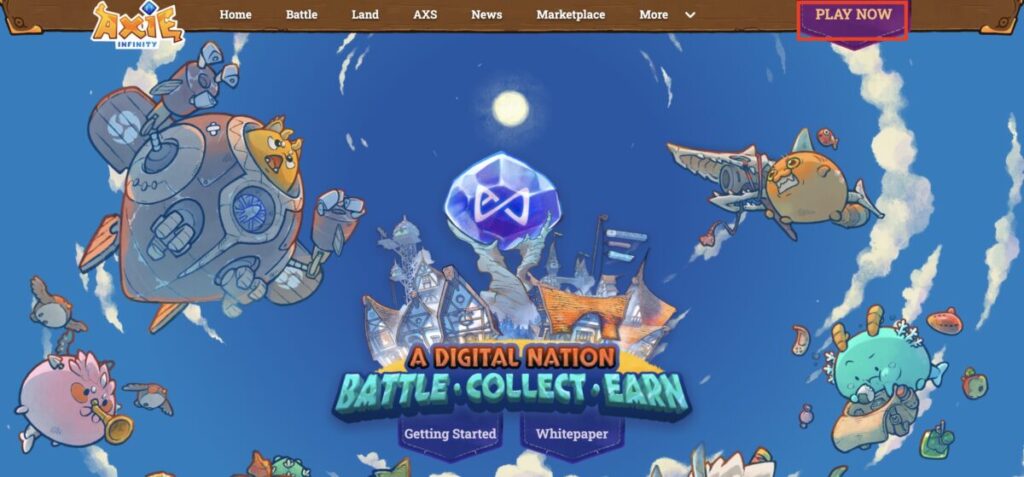
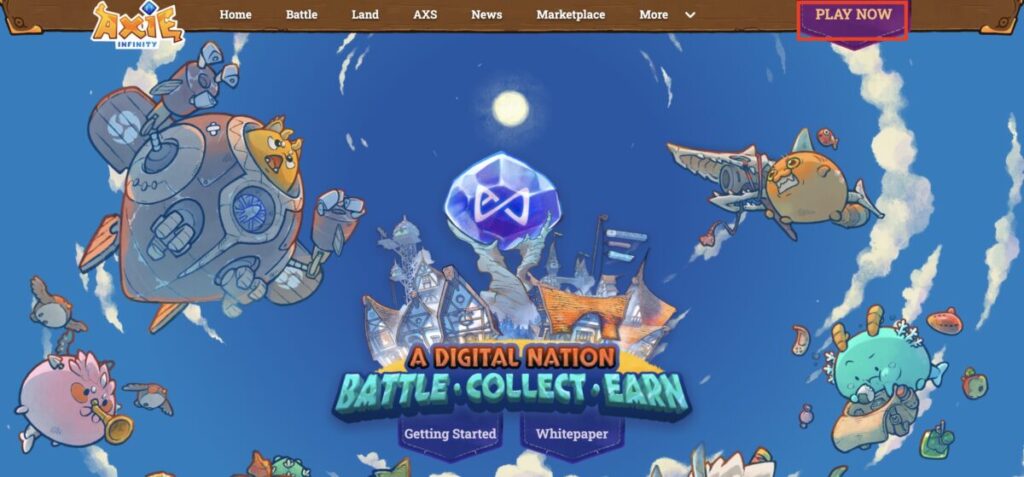
自分の端末に合ったアプリが自動的にダウンロードされます。
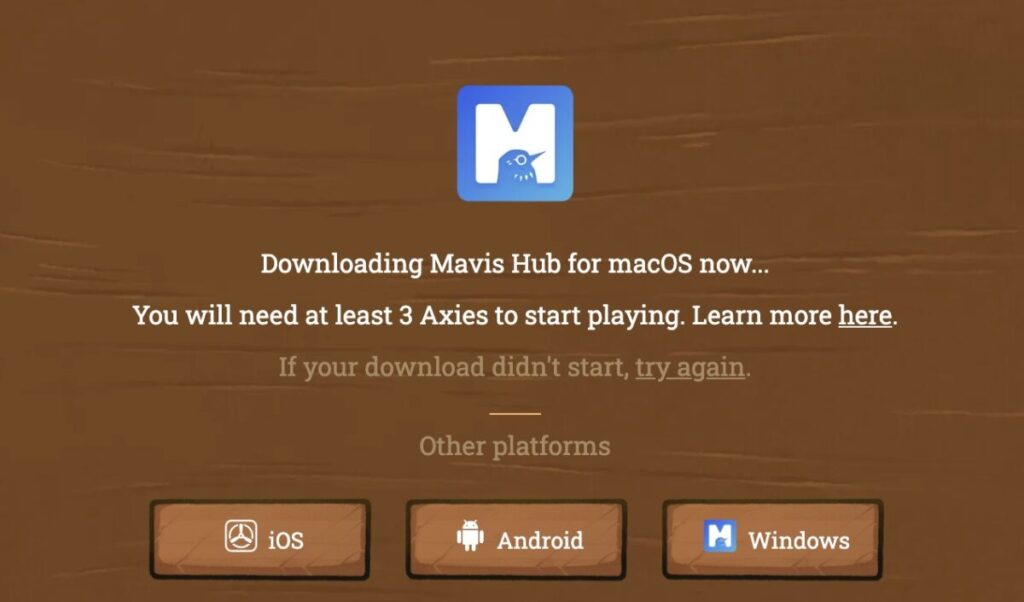
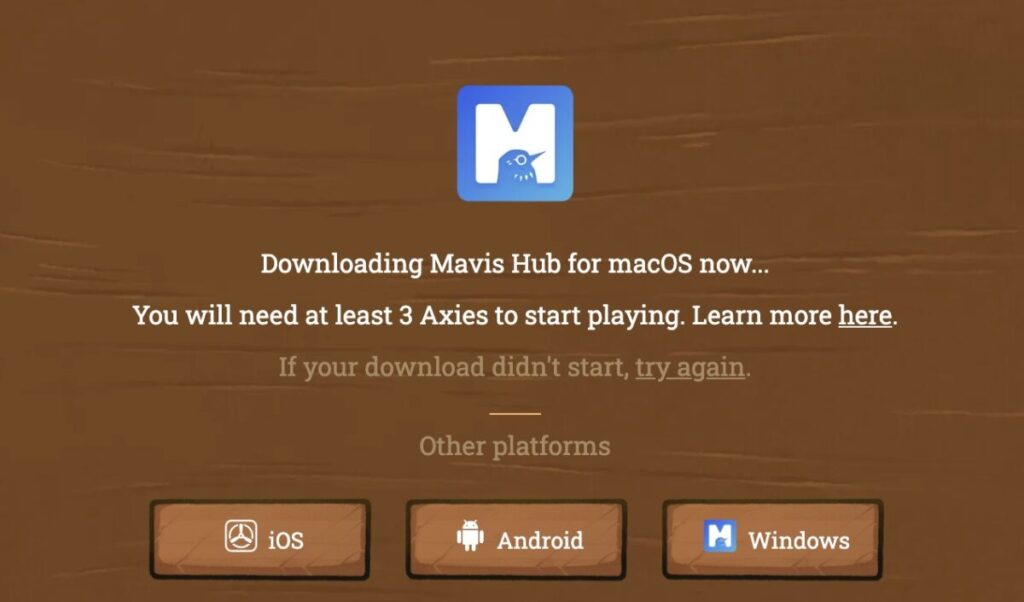
「Mavis Hub」というアプリがダウンロードされるので、開きましょう。
メールアドレスとパスワードの入力画面が表示されるので、販売所で作成したものを入力し、「Click to verify」で認証を↓後、「Login」を押します。
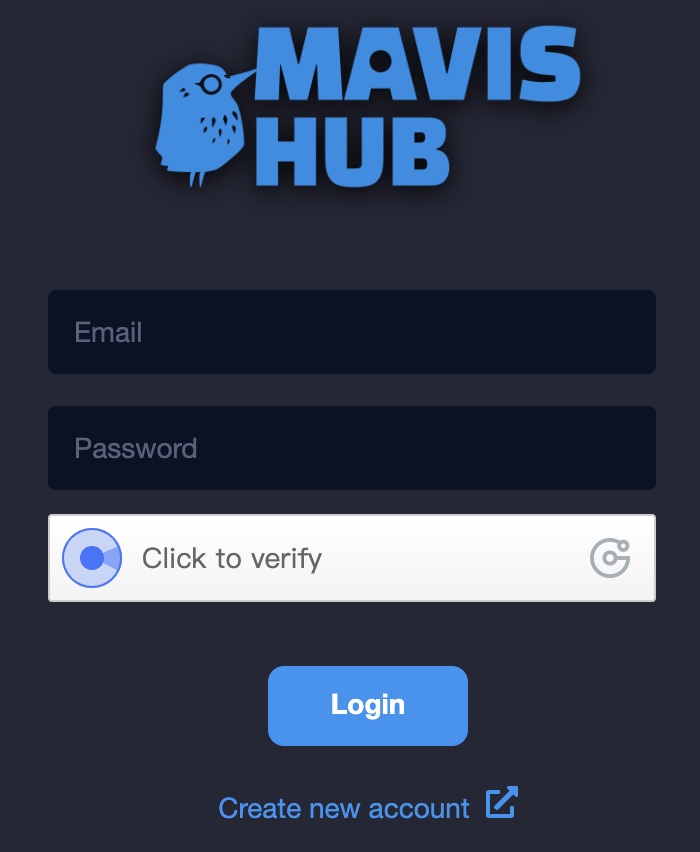
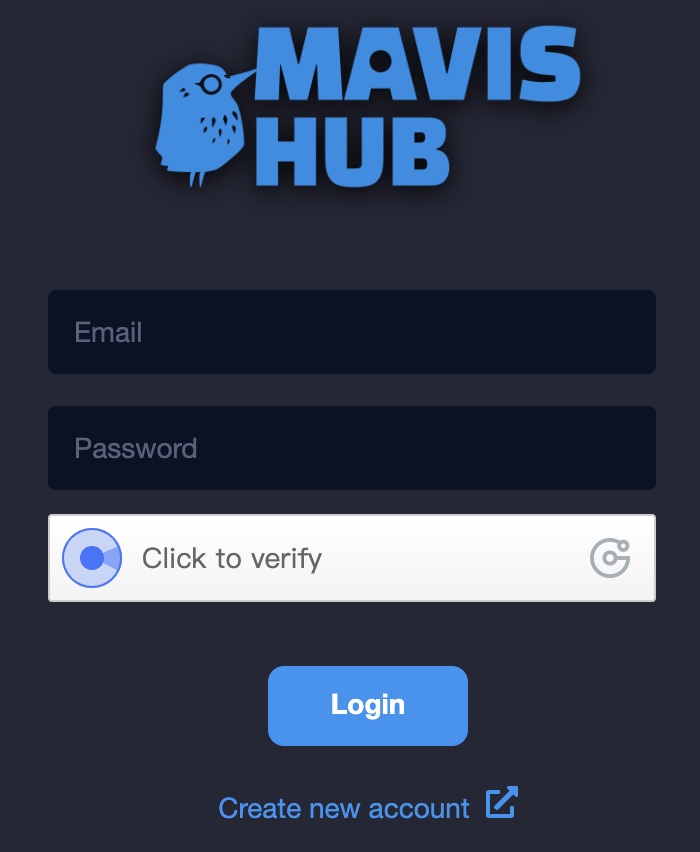
次の画面で「INSTALL」を押し、続いて「Start Install」を押しましょう。
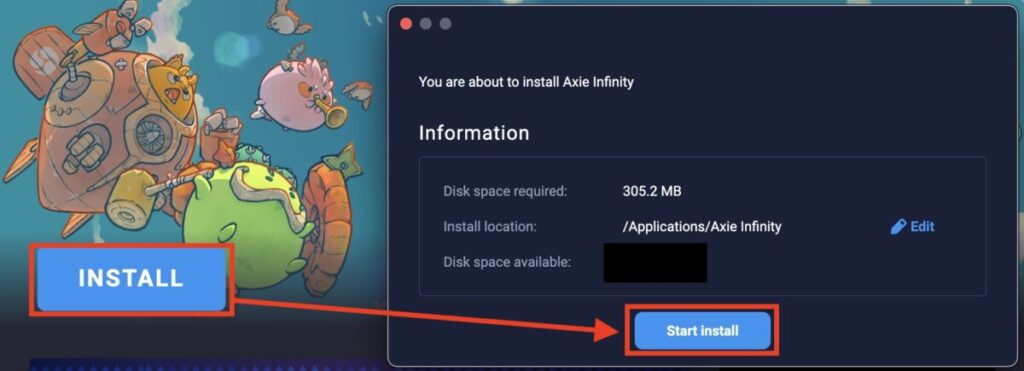
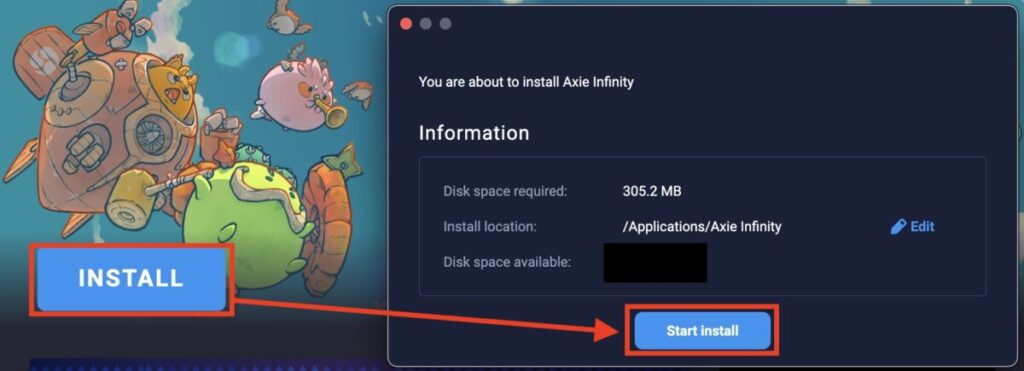
これでアプリのダウンロードとインストールが完了しました。
Axie Infinityのプレイを開始して最初の設定をする
ゲーム開始時には以下の初期設定をしましょう。
- Axieたちの同期
- チームの編成
以下で説明します。
ゲームをプレイするには、アプリの画面で「PLAY」を押します。


ほのぼのするゲーム音楽とともに最初の画面が表示されます。
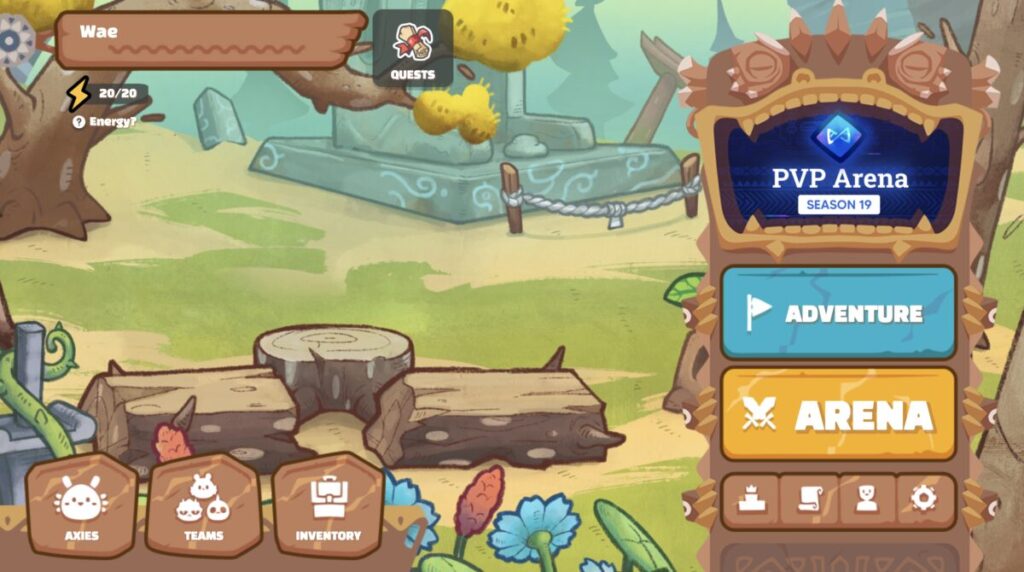
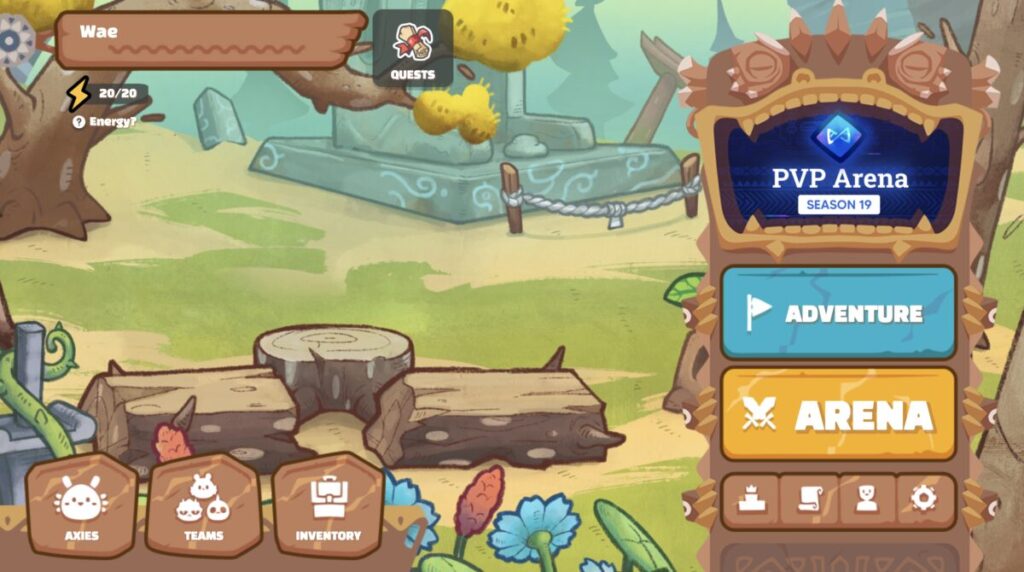
Axieたちの同期
まずは購入したAxieをゲームに同期させる必要があるので、左下の「AXIES」を押しましょう。
すると次の画面が表示されるので、「Sync Axie」をクリックします。
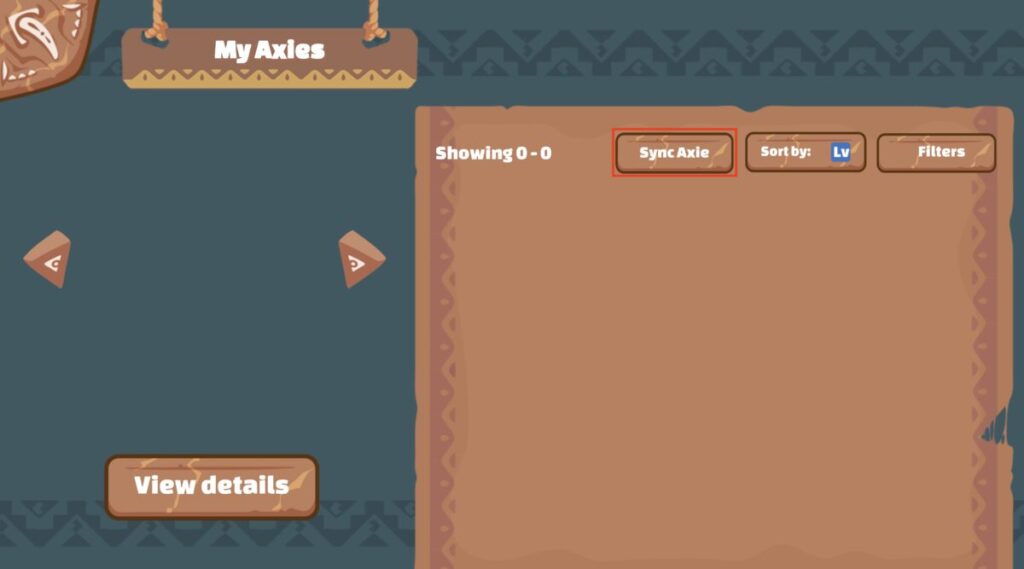
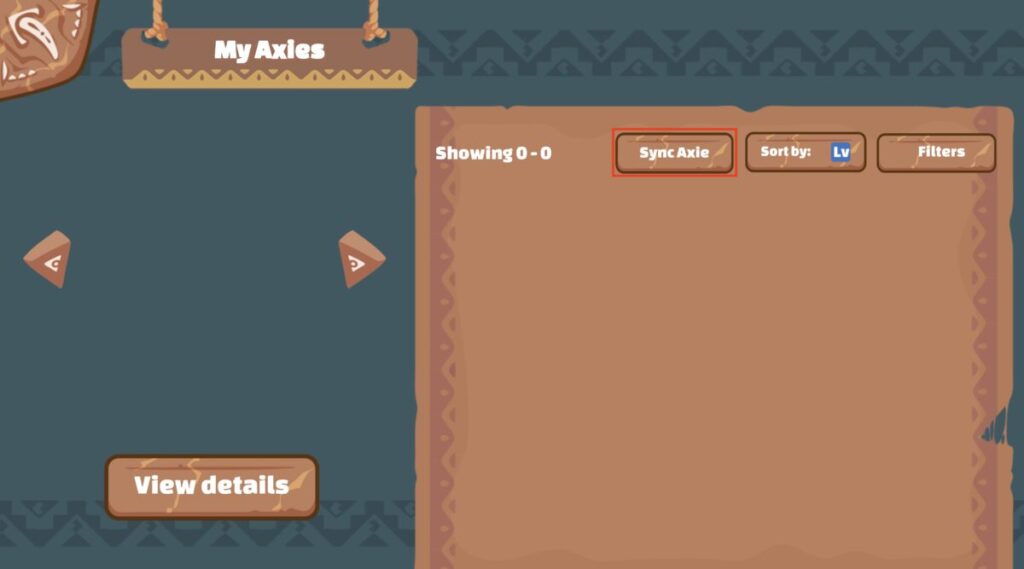
しばらくすれば、購入したAxieたちが表示されます。
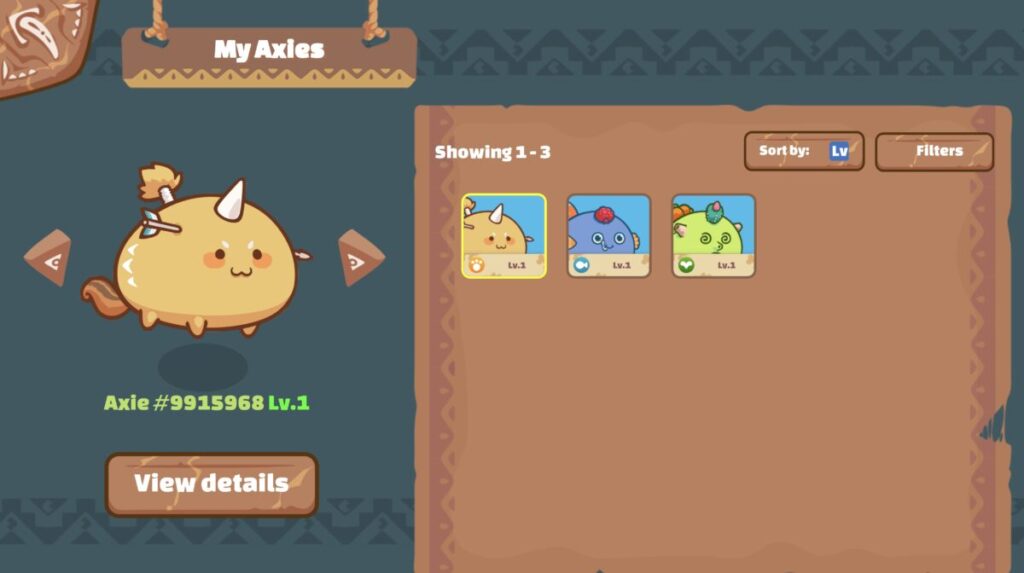
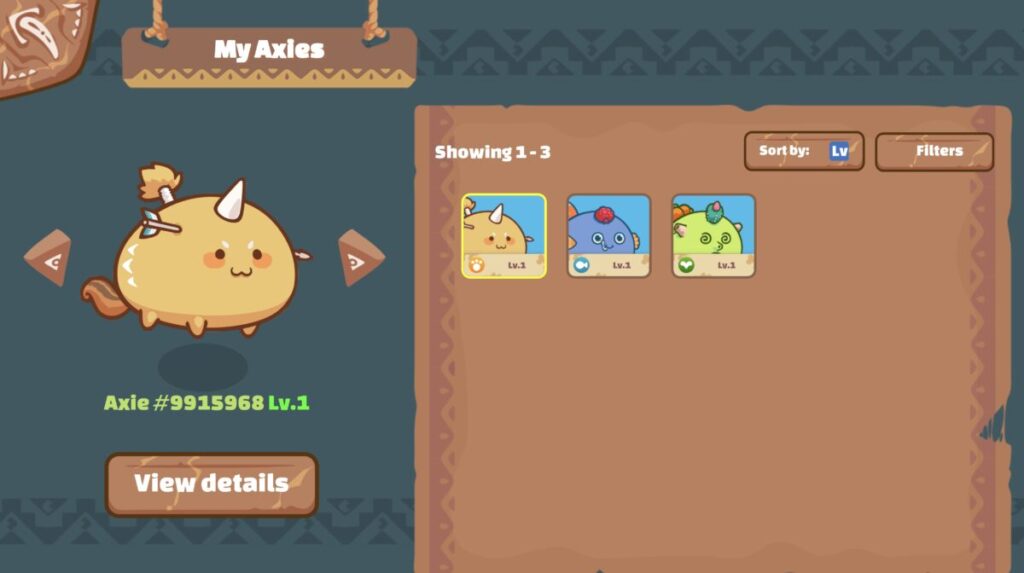
左上の矢印を押すか、「esc」キーで最初の画面に戻れます。
チームの編成
ゲームで対戦するにはチーム編成をする必要があります。最初の画面で下のほうにある「TEAMS」をクリックしましょう。
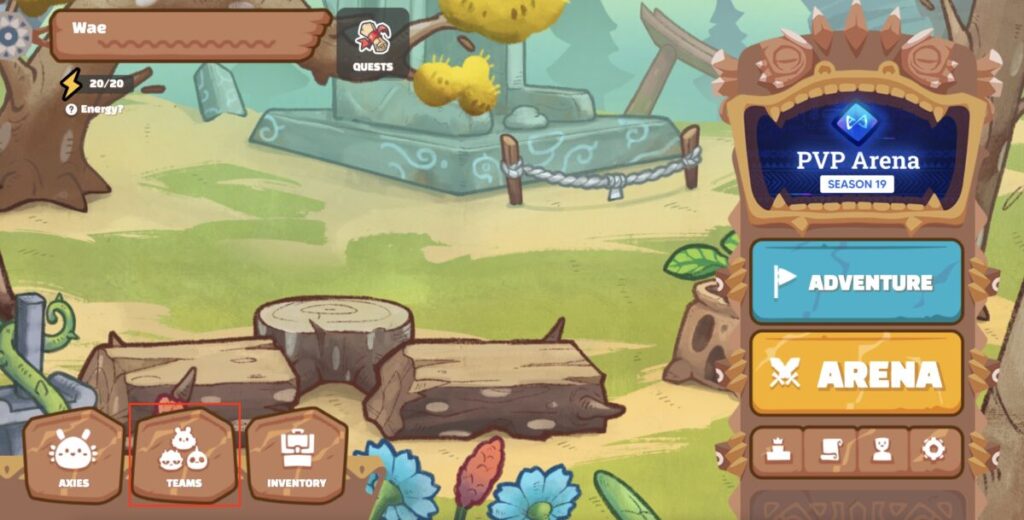
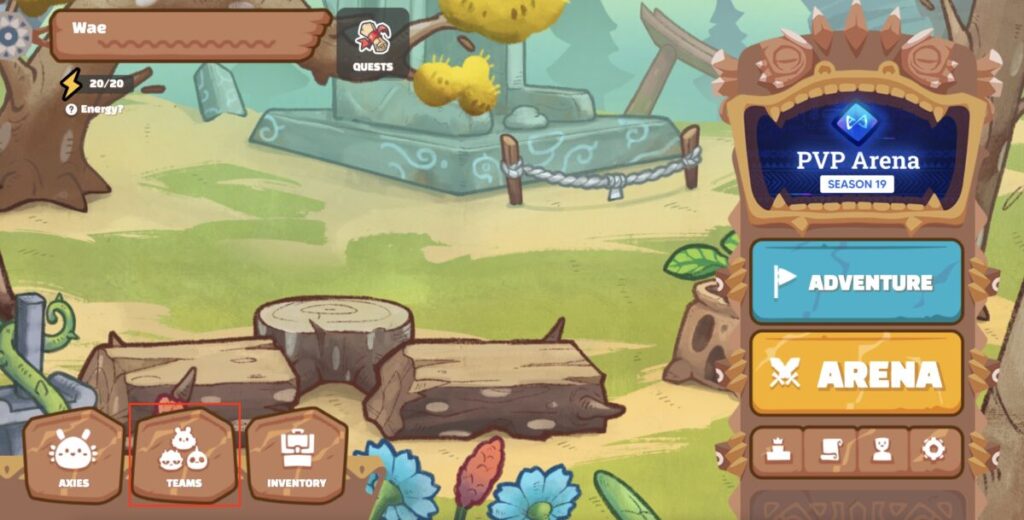
右上の「New team」を押します。
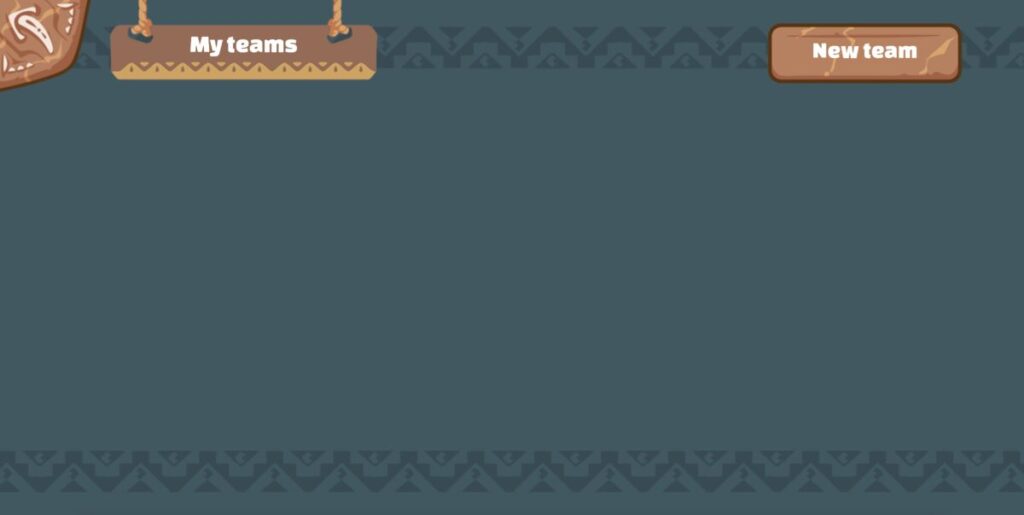
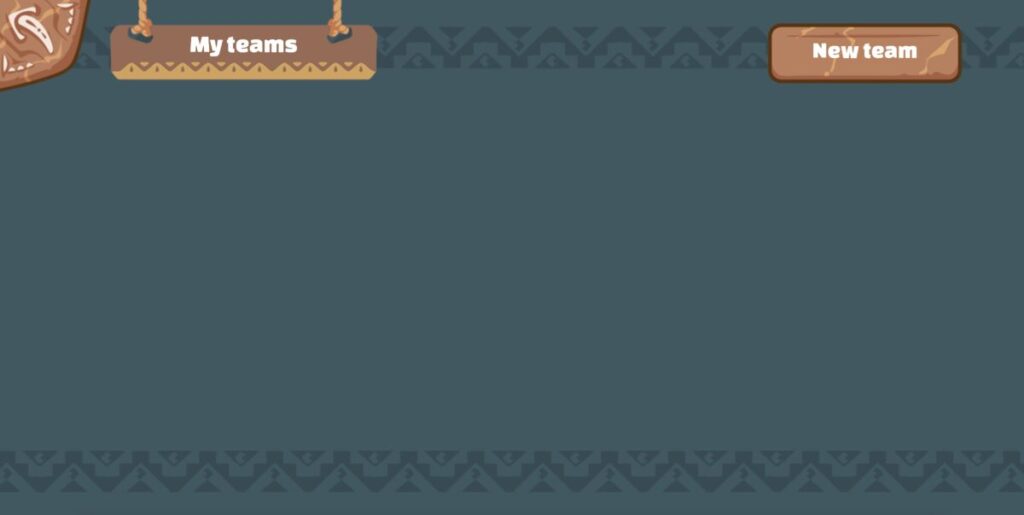
Axieは7箇所のどこかに配置することができますので、うまく配置して上げましょう。「+」を押せばAxieを選べます。チーム名も決めましょう。
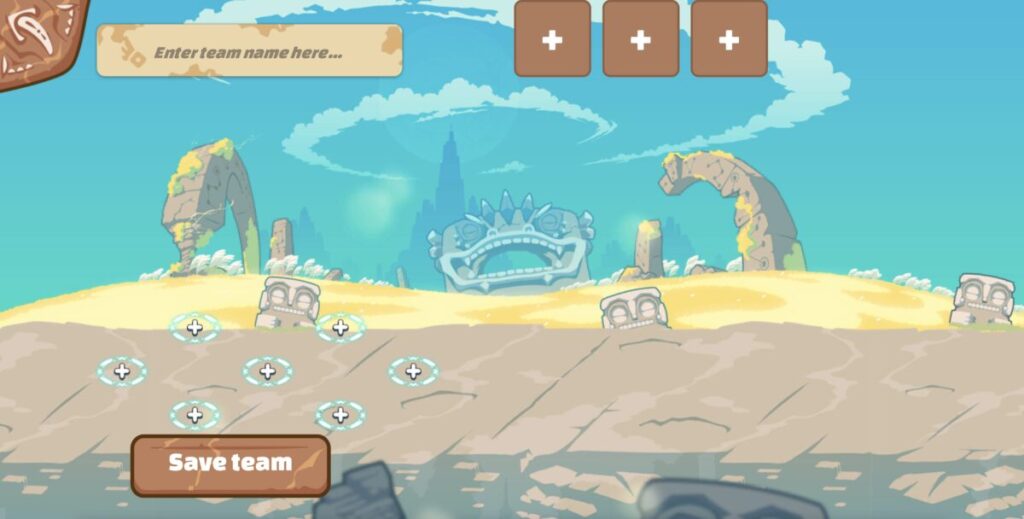
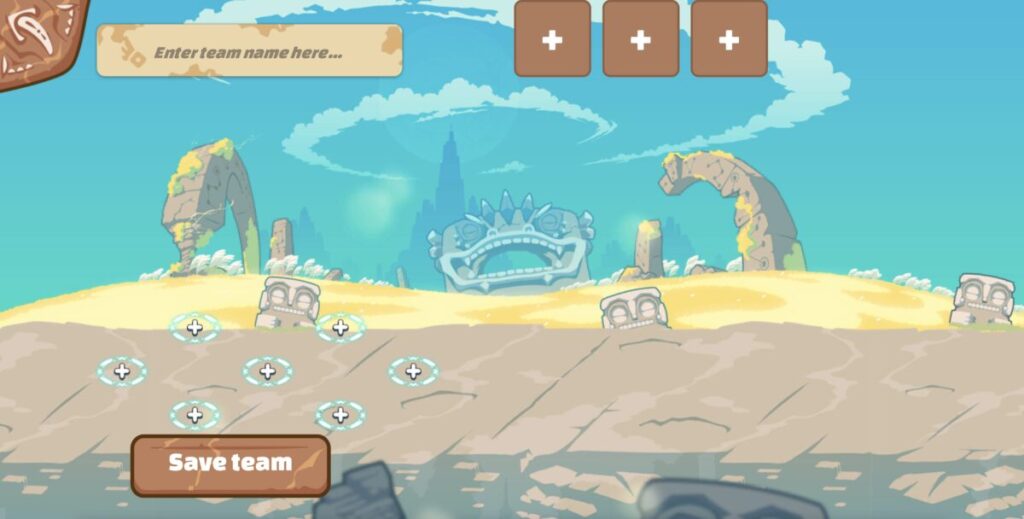
「Save team」を押して、チームを保存します。
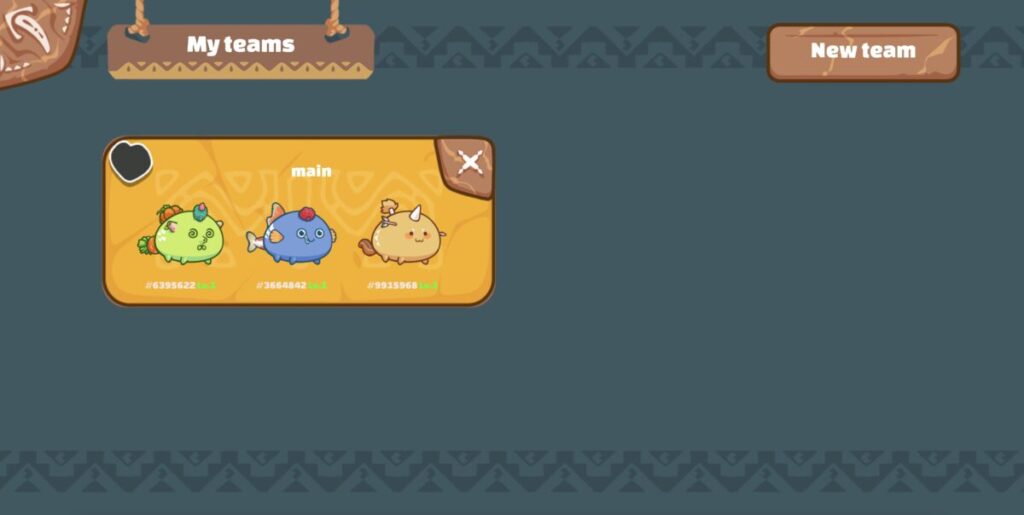
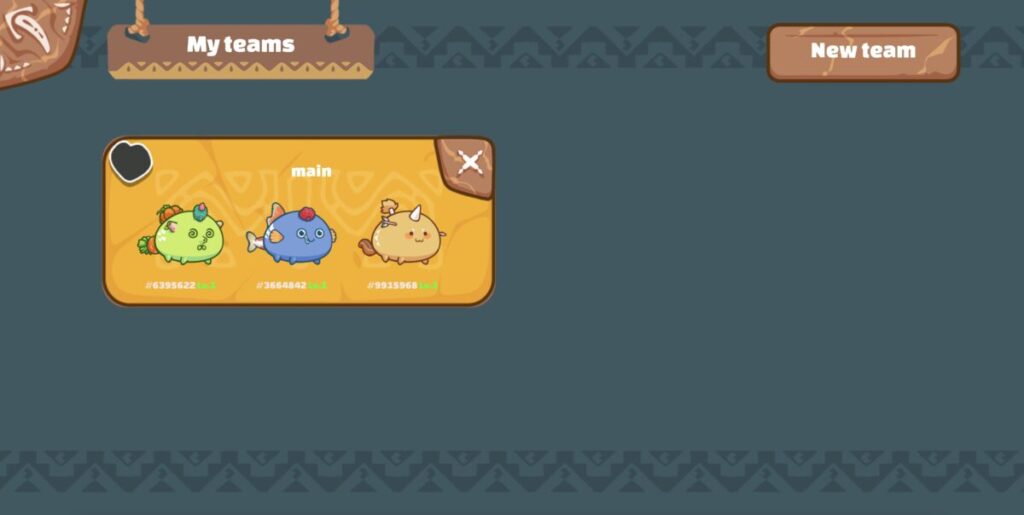
以上で初期設定は完了です。
なお、ゲームを終了するには、最初の画面で「esc」を押します。
「Do you really want to exit?」と出るので、「Exit」を押しましょう。
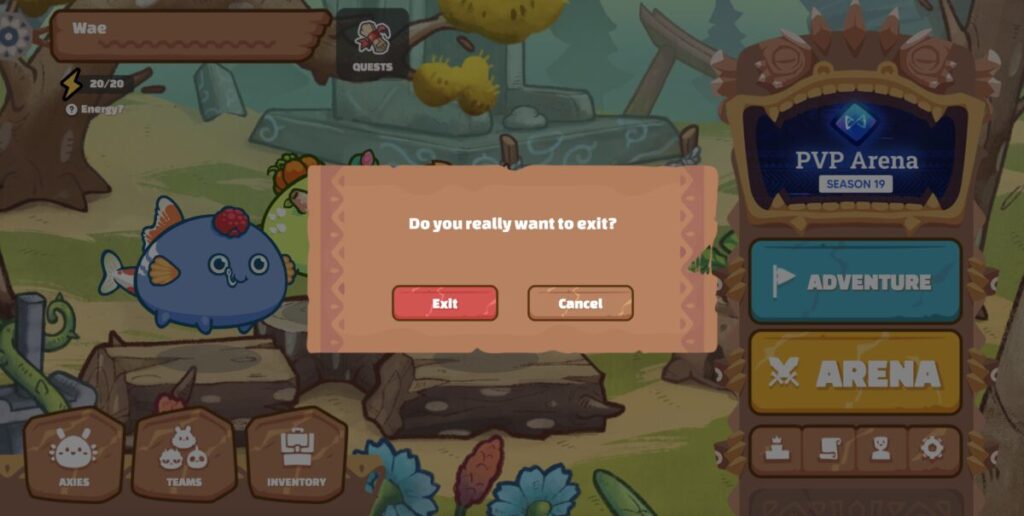
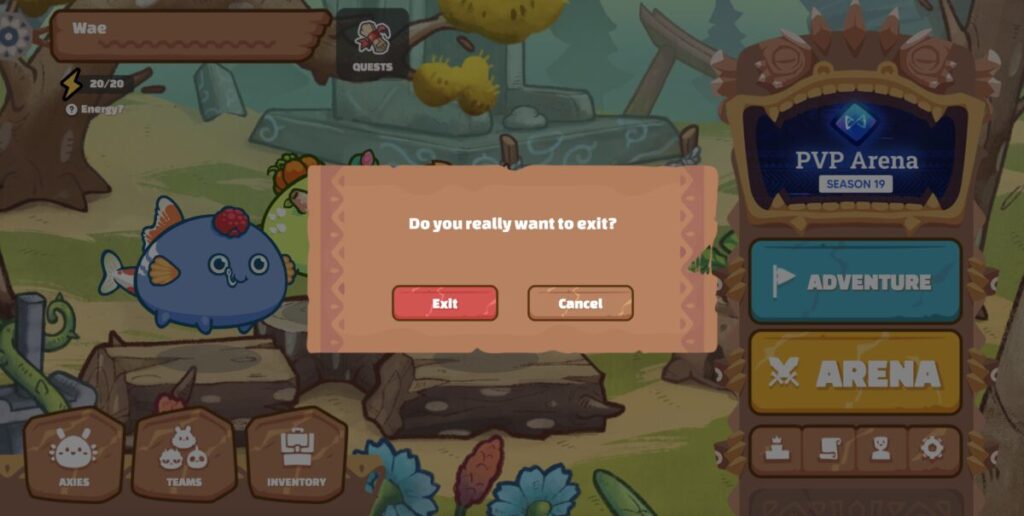
Axie Infinityを始めるときの初期費用
Axie Infinityを始める際にかかる費用は以下のとおり。
- 仮想通貨取引所(コインチェック)に日本円を入金するときの手数料(無料にできる)
- コインチェックでイーサリアムを購入するときのスプレッド
- イーサリアムをコインチェックからメタマスクに送金するときの手数料(0.005 ETH)
- メタマスクのイーサリアムをローニンウォレットに移すときにかかるガス代
- Axieの購入代
わたしの場合の例を日本円換算して挙げると、
- コインチェックに日本円入金するときの手数量:0円
- イーサリアム購入時のスプレッド:10万円を購入に使って約4000円
- イーサリアムをメタマスクに送金するときの手数料:約2500円
- メタマスクからローニンウォレットへ資金移動するときのガス代:約5500円
- Axieの購入代:約5万9000円
合計で約7万1000円でした。
どんなAxieを購入するかにもよりますが、2021年12月の相場なら大体10万円あれば良いでしょう。
まとめ
最後までお読みいただき、ありがとうございます!
この記事では、Axie Infinityの始め方と初期費用について解説しました。
始め方をまとめると、以下のとおりです。
- 仮想通貨取引所(コインチェック)の口座開設をする
- コインチェックでイーサリアムを購入する
- メタマスク(MetaMask)ウォレットを作る
- メタマスクにイーサリアムを送金する
- ローニン(Ronin)ウォレットを作る
- Axie Infinity販売所のアカウントを作成する
- メタマスクのイーサリアムをローニンウォレットに移動させる
- Axieを3匹購入する
- Axie Infinityのアプリを端末にダウンロード・インストールする
- Axie Infinityのプレイを開始して最初の設定をする
また初期費用は、購入するAxieの値段にもよりますが、大体10万円程度を想定すれば良いでしょう。
この記事があなたのお役に立てたならば幸いです。









コメント